Batería Digital BEAT TEMPO KIT. Manual de Proprietrário
|
|
|
- Brenda Covalski Padilha
- 8 Há anos
- Visualizações:
Transcrição
1 Batería Digital KIT Manual de Proprietrário
2
3 Índice Descrição do Painel e Mostrador Painel frontal... Painel traseiro e lateral...5 Mostrador...5 Início Rápido Configuração Conexão de Pads e Pedais...6 Conexões Conexão de equipamento de som...7 Conexão de auscultadores...7 Conexão de aparelhos de MP3/CD...7 Conexão a computadores...7 Conexão de teclados MIDI...7 Conexão de fonte de alimentação...7 Performance Selecção de bateria...8 Tocando os pads...8 Ajuste da sensibilidade do pad...9 Utilização do metrónomo/click...9 Ajuste de tempo...9 Editar e salvar uma bateria Ajuste do volume de bateria...1 Ligando/Desligando reverberação e ajuste de EQ...1 Selecção do instrumento de bateria no Pad...1 Ajuste do volume, panorâmica e altura do Pad...1 Configuração de pads para tocar músicas...1 Salvar o kit editado...1 Tocar com músicas de acompanhamento Selecção e playback de música...11 Ajuste de volume de acompanhamento e bateria...11 Bateria em modo mudo nas músicas...11 Utilização dos pads para tocar músicas...11 Gravação de performance Gravação rápida de performance...12 Playback da performance gravada...12 Definir as configurações de gravação...12 Treino com padrões Selecção e treino com um padrão...13 Avaliação de treino...13 Playback de treino gravado...13 Uso Avançado Criar a sua própria bateria Sobre as baterias...1 Selecção de bateria...1 Configuração geral da bateria...1 Selecção de Pad para edição...1 Sobre os instrumentos de bateria...15 Selecção de instrumentos...15 Configuração de instrumento de bateria...15 Configurações de outras funções...15 Salvar numa bateria de utilizador...15 Definir configurações de Pad Sobre a configuração de Pad...16 Ajuste da sensibilidade dos Pads...17 Ajuste do Threshold dos Pads...17 Eliminação de Crosstalk entre Pads...17 Definição de curva do Pad...17 Ajuste da sensibilidade do aro dos Pads...18 Ajuste da sensibilidade de corte do pedal de prato...18 Salvar as configurações dos Pads...18 Configuração do Metrónomo Sobre o Click...19 Ligar/Desligar o Click...19 Ajuste de tempo do Click...19 Ajuste de compasso...19 Ajuste de intervalo...19 Ajuste do volume do Click...19 Selecção do som de Click...19 Playback de músicas Sobre as músicas...2 Selecção de músicas...2 Playback de músicas...2 Ajuste do volume do acompanhamento...2 Ajuste do volume da bateria...2 Bateria em modo mudo durante as músicas...2 Gravação de músicas Sobre a gravação...21 Gravação de performances de Pad...21 Gravação de performances acompanhadas por música...21 Playback da performance gravada...21 Standby de gravação...21 Treino no modo Learning (aprendizagem) Sobre o modo Learning...22 Treino com batidas...22 Treino com ritmos...23 Treino com padrões...23 Gravação e avaliação de treino...2 Reprodução de treino gravado...2 Definir as configurações de MIDI Sobre o MIDI...25 Definir as configuraçõesmidi...25 Conexão com dispositivo de som externo...26 Utilização da bateria eletrónica como módulo de som...26 Apêndices Mensagens de aviso...27 Resolução de problemas...27 Especificações técnicas...28 Lista de instrumentos de bateria...29 Tabela de implementação MIDI... 3 INÍCIO RÁPIDO TUSO AVANÇADO APÊNDICES
4 Descrição do Painel e Mostrador Painel frontal KIT 15 Botão POWER Este botão liga e desliga a unidade. Botão VOLUME Ajusta o volume da saída de auscultadores e de linha. 3. Botão START/STOP Começa ou pára de tocar.. Botão SAVE Este botão é usado para salvar as configurações actuais da bateria num kit de utilizador e salva as configurações de trigger nas páginas do menu. Botão CLICK Ligue ou desligue o metrónomo e coloque o menu CLICK no modo NORMAL. 1 Botão DRUM OFF Coloca a parte de bateria de um padrão em modo mudo. 1 Botão Ajusta o tempo actual. 13. Botão Coloca o menu no modo NORMAL. 5. Mostrador LCD Por favor verificar a secção Mostrador LCD. 6. Botão SONG/PATTERN Coloca o menu SONG no modo NORMAL ou coloque o menu PATTERN PRATICE (padrão de treino) no modo LEARNING(aprendizagem). 7. Botão KIT/RHYTHM Coloca o menu Kit no modo NORMAL ou coloque o menu RHYTHM PRATICE (treino de ritmo) no modo LEARNING (aprendizagem). 8. Botão VOICE/ Coloca o menu VOICE no modo NORMAL ou coloque o menu PRATICE (treinode batida) no modo LEARNING (aprendizagem). 9. Botão PAGE/SELECT Passe pelas páginas do menu. Pressione este botão e mantenha-o pressionando por 1 segundo para comutar entre os modos NORMAL e LEARNING (aprendizagem). Botão RECORD Coloca o menu RECORD (gravação) no modo NORMAL. 15. Botão PLAY/PRACTICE Toque a sua gravação no modo NORMAL. Comece a praticar seguindo os padrões de treino no modo LEARNING (aprendizagem). Pressione e mantenha-o pressionado por 1 segundo para tocar o playback do seu treino no modo LEARNING (aprendizagem). 16. Botão + e Botão - Apertar o botão [ + ] aumenta e apertar o botão [ - ] diminui o parâmetro actual. 17. Botões Pad Select Estes botões tocam as vozes de pad do kit actual. No menu VOICE e menu, selecionam o pad a ser editado.
5 Descrição do Painel e do Mostrador Painel traseiro e lateral 18. Jack PHONES (3,5 mm) Este jack estéreo é usado para conectar auscultadores à unidade. 19. Jack AUX IN ( 3,5 mm) Este jack estéreo de entrada é usado para fontes de som externo, tais como aparelhos de MP3 ou CD. Jacks LINE OUTPUT (6,35 mm) Conexão de saída estéreo a um sistema de som ou amplificador de bateria. 2 Jack CRASH 2 (6,35 mm) Conexão de entrada para prato de acento Crash 2 Jack TOM (6,35 mm) Conexão de entrada para pad de timbalão Tom. 23. Conectores MIDI (IN, OUT) Estas portas possibilitam a comunicação com outros produtos equipados com interface MIDI. Conector USB Esta porta é usada para fazer conexão a computadores (MIDI In/Out via USB). 25. Jack DC IN Conecte o adaptador DC 9V incluído. 26. Conectores PAD Conexões de entrada para pads de bombo, tarola, timbalão, prato e pedal de controlo de prato de choque. Mostrador Tempo/Medida Indicador de toques 3. Contagem de batida. Indicadores para aprendizagem GOOD KIT Indicadores para Menus (tais como, REC, etc.) 6. Modo Current (actual) e mostrador de parâmetro 5
6 Configuração Cuidado! Certifique-se de que a alimentação da bateria e todos aparelhos relacionados estão desligadas antes de fazer qualquer conexão, a fim de prevenir choques elétricos e danos ao aparelho. Conexão de Pads e Pedais Padrão: BOMBO, TAROLA, TIMBALÃO 1-3, PRATO DE ACENTO 1, PRATODE CONDUÇÃO, PRATO DE CHOQUE, PEDAL DE CONTROLO DE PRATO DE CHOQUE Extensão: PRATO DE ACENTO 2, TIMBALÃO Usando os cabos fornecidos, conecte o bombo, tarola, timbalão 1~timbalão 3, prato de codução, prato de acento, prato de choque e pedal de controlo do prato de choque. Os pads de tarola, timbalão, prato de acento 1, prato de acento 2 e prato de condução têm entradas estéreo e suportam trigger duplo, pratos de acento 1 e 2 suportam abafamento. O pedal de controlo do prato de choque tem entrada estéreo. prato de ataque1 prato de condução prato de choque timbalão 1 timbalão 2 Módulo da bateria timbalão 3 tarola pedal de controlo de prato de choque Nota: bombo Para consultar os detalhes sobre como montar o suporte da bateria, a colocação da bateria digital e a conexão dos pads, verifique a secção Instruções de Montagem. O pedal do bombo NÃO se encontra incluído com alguns modelos. 6
7 Conexões Conexão de equipamentos de som Quando usar um amplificador, conecte os jacks de saída L/MONO e R no painel traseiro à entrada do amplificador. Nota: Para obter playback em mono, use o jack L/MONO. Para obter playback em estéreo, conecte ambos os jacks L/MONO e R. O volume da saída de linha é controlado pelo botão VOLUME. Conexão de auscultadores Um par extra de auscultadores pode ser conectado ao jack PHONES que fica localizado no lado do módulo de bateria. O volume de saída de auscultadores é também é controlado pelo botão VOLUME. Conexão de aparelhos de MP3/CD Conecte a saída de áudio de um aparelho de MP3/CD ou outra fonte de áudio ao jack de entrada estéreo AUX IN no painel traseiro. O sinal de entrada é misturado com o sinal da bateria, permitindo que possa tocar simultaneamente. Conexão a computadores Via conector USB Recebe e transmite mensagens MIDI. Conexão a teclados MIDI Se estiver a utilizar um teclado MIDI externo ou pads para controlar a bateria eletrónica, faça conexões conforme demonstrado.funcionará como um módulo de som. MIDI OUT Conexão de fonte de alimentação Certifique-se de que a alimentação está DESLIGADA. Conecte o adaptador ao jack de entrada DC IN no painel lateral. Após ter confirmado que todas as conexões foram concluídas, rode o botão VOLUME para a esquerda (nível de volume mínimo) antes de ligar o módulo. Aperte o botão [POWER] para ligar o módulo. O indicador de KIT no LCD acenderá e exibirá o número Nota: Certifique-se de que a alimentação está desligada quando conectar o módulo de bateria com dispositivos externos. VOLUME - + DICA O módulo desligará automaticamente caso a unidade não seja operada durante um período de aproximadamente 3 minutos, excepto quando estiver a tocar uma música ou metrónomo, gravação, MIDI in via porta USB a partir de um computador ou strike pads. Por favor aperte o botão [] repetidamente e escolha o menu "POW" para configuração. 7
8 Performance Selecção de bateria Depois de ligar, a bateria eletrónica estará no menu KIT (indicador de KIT ON ). O mostrador deve ter esta aparência: Use os botões [ - ] e [ + ] para seleccionar o kit activo. Há 5 kits na bateria eletrónica: 3 kits de preset (Kits 1-3) 15 kits de utilizador (Kits 31-5), a área de mostrador de parâmetro exibirá "U31~U5", com uma letra "U" adicional. KIT 3. Pressione os botões de selecção de p prévia do kit actual (velocidade fixa). Bata nos pads para tocar o kit actual. ad possibilita a visualização KICK Tocando os pads A bateria eletrónica oferece uma resposta diferente nas diversas técnicas e dinâmicas usadas quando se tocar, de forma similar a uma bateria acústica. Todos os pads são sensíveis à velocidade. Algumas vozes mudam o timbre dependendo da força utilizada na batida. Cabeça do pad de bateria ou golpe de aro O pad da bateria eletrónica detecta golpes no seu aro e na cabeça (golpes de aro desengatam o voz de aro). Golpes no arco do prato e golpe de aro Os pratos da bateria eletrónica detectam os golpes no arco e no aro. Tanto os pratos de condução quanto os de acento possibilitam abafamento. Mas o prato de choque não tem a possibilidade de abafar. Abafar a orla do prato de acento/de condução com a mão, imediatamente após golpear o prato de acento/de condução, deixa o som de acento/de condução em modo mudo. Cabeça Cabeça Aro 8 Prato de choque O som do prato de choque depende da posição do pedal de prato de choque : P. choque aberto: P. choque meio aberto: P. choque fechado: Pedal fechado: Prato de corte: Bata no pad do prato de choquesem pressionar o pedal. Bata no pad do prato de choque pressionando o pedal até metade. Bata no pad do prato de choque com o pedal completamente pressionado. Pressione o pedal completamente sem bater no pad. Pressione o pedal completamente e solte-o imediatamente.
9 Performance Ajuste da sensibilidade do pad Pode ser aconselhável ajustar a sensibilidade dos pads de acordo com seu estilo de tocar e alcance dinâmico desejado. Pressione o botão [] O indicador aparecerá. Bata num pad ou pressione um botão de selecção para seleccionar esse pad que terá a sua sensibilidade ajustada. O indicador PAD exibirá o pad atualmente seleccionado. 3. Pressione o botão [ - ] or [ + ] para ajustar a sensibilidade. SAVE. Pressione o botão [SAVE] para salvar a configuração actual. Para obter mais detalhes sobre ajustes de pad, verifique a secção Uso Avançado. Utilização do metrónomo/click Pode-se ligar ou desligar o som de click pressionando-se o botão [CLICK]. Quando o click for tocado no compasso e tempo actuais (exibidos no canto esquerdo superior do LCD), os indicadores de batida oscilarão simultaneamente. Pode-se configurar o compasso e intervalo, ajustar o volume click e seleccionar o som click no menu CLICK. CLICK CLICK Pressione o botão [CLICK]. Inicie o som de click do metrónomo. PAGE/SELECT 3. Pressione o botão [PAGE] para seleccionar as páginas do menu CLICK e pressione os botões [ - ] ou [ + ] para ajustar os parâmetros. Pressione o botão [CLICK] novamente. Pare o metrónomo e saia do menu CLICK. CLICK Ajuste de tempo Pode-se ajustar o andamento do metrónomo, a música actual, e o padrão de aprendizagem actual. O andamento actual é sempre exibido no canto esquerdo superior do LCD. SONG Pressione o botão []. Pressione o botão [ - ] ou [ + ]. Ajuste o tempo actual. 3. Pressione os botões [ - ] e [ + ] ao mesmo tempo, reajuste o tempo actual para o valor padrão. Nota: Se não houver operação, a unidade retornará automaticamente à página de menu anterior após 3 segundos. 9
10 Editar e salvar uma bateria No menu KIT, pode-se modificar os parâmetros e salvá-los no kit de utilizador selecionado. Ajuste do volume de bateria KIT Pressione o botão [KIT] ou [PAGE]. Seleccione a página Kit Volume (volume de kit). Pressione os botões [ - ] ou [ + ]. Ajuste o volume do kit. KIT Ligando/Desligando reverberação e ajuste EQ Pressione o botão [KIT] ou [PAGE]. Selecione as páginas Global Reverb e EQ. KIT Pressione os botões [ - ] ou [ + ]. LIGUE ou DESLIGUE a reverberação. Ajuste o ganho do EQ de 3 bandas (graves, médios, agudos) KIT Selecção de instrumento de bateria no pad Pressione o botão [VOICE]. Seleccione a página Pad Voice. Pressione os botões [ - ] ou [ + ]. Seleccione o instrumento de bateria do pad seleccionado. Por favor, ver Lista de instrumentos de bateria. VOICE VOICE Ajuste do volume, panorâmica e altura do pad Pressione o botão [VOICE] ou [PAGE]. Seleccione as páginas Pad Volume, Pad Pan, e Pad Pitch. VOICE Pressione os botões [ - ] ou [ + ]. Ajuste o parâmetro correspondente. VOICE Configuração de pads para tocar músicas Pressione o botão [VOICE] ou [PAGE]. Seleccione as páginas Pad Song e Song Number. VOICE Pressione os botões [ - ] ou [ + ]. LIGUE ou DESLIGUE a função Pad Song. Seleccione a música que vai começar a tocar quando o pad seguinte for tocado. VOICE Salvar o kit editado Pressione o botão [SAVE]. O numero do kit de utilizador terá piscado. KIT SAVE Pressione os botões [ - ] ou [ + ]. Seleccione um kit de utilizador para salvar suas configurações. (No. 31-5) 1 3. Pressione o botão [SAVE] novamente. Salve o ajuste no kit de utilizador seleccionado. DICA Se o kit editado não for salvo antes de se selecionar um outro kit, ao desligar-se a bateria eletrónica as mudanças serão perdidas.
11 Tocar com músicas de acompanhamento Selecção e playback de música Pressione o botão [SONG]. Mude para o menu SONG. SONG Pressione os botões [ - ] ou [ + ]. Seleccione a música activa. A bateria eletrónica tem vários tipos de músicas. Por favor, verificar a lista de músicas. SONG 3. Pressione o botão [START/STOP]. Comece ou pare o playback da música selecionada. Enquanto toca o playback desta música, o indicador de PAD exibirá quais pads que estão a ser tocados na faixa de bateria. Ajuste do volume de acompanhamento e bateria START/ STOP No menu SONG, pode-se ajustar o volume da bateria ou faixa de acompanhamento. Pressione o botão [SONG] ou [PAGE]. Seleccione a página ACC Volume ou Drum Volume. SONG SONG Pressione os botões [ - ] ou [ + ]. Ajuste o volume correspondente. Bateria em modo mudo nas músicas Se quiser colocar a faixa de bateria de uma música em modo mudo, favor pressionar o botão [DRUM OFF]. O LED [DRUM OFF] acenderá. DRUM OFF Utilização dos pads para tocar músicas Esta função está disponível somente em baterias elétrónicas. Quando toca os pads que foram configurados para a função Pad Song, eles iniciarão as performance das músicas. Se não souber como ajustar essa função, por favor retorne à página anterior e reveja a secção Configuração de pads para tocar música. Por exemplo Bombo: Pode tocar a linha de baixo (Tap Group, verificar Lista de músicas) nota por nota com seu bombo. Ataque: Os acordes (Hit Group, verificar Lista de músicas) progridem conforme toca o pad. DICA Os sons em Tap song são tocados um por um quando se pressiona o botão [START/STOP] ou quando se toca o pad "Pad Song". 11
12 Gravação Seleção e playback de de Performance música No menu RECORD, pode gravar performances nos pads e a música como acompanhamento. Gravação rápida de performance Pressione o botão [RECORD]. O LED [RECORD] piscará. O metrónomo será ligado automaticamente. O mostrador exibirá: REC RECORD Pressione o botão [START/STOP] ou toque o pad. A gravação começará. O LED [RECORD] ligará. MEAS REC START/ STOP 3. Pressione o botão [START/STOP] novamente, ou aperte o botão [RECORD]. Pára de gravar, o LED [RECORD] desligará. A sua performance foi gravada. Playback da performance gravada Pressione o botão [PLAY]. Toque o playback da sua gravação. O mostrador exibirá: MEAS PLAY/PRACTICE REC Pressione o botão [PLAY] novamente. Pára o playback da sua performance. Caso não esteja satisfeito com sua gravação, por favor pressione o botão [RECORD] para reiniciar o processo de gravação. Definir as configurações de gravação Pode-se criar configurações para gravação em Record Standby. Pressione o botão [PAGE]. Seleccione as páginas Record Setting. PAGE/SELECT Pressione os botões [ - ] or [ + ]. Ajuste os parâmetros da gravação. Para obter detalhes sobre configuração de gravação, verifique a secção Uso avançado. 12
13 Treino com padrões Há três tipos de padrões no modo LEARNING. Beat (batida): Rhythm (ritmo): Pattern (padrão): Snare Practice (treino de tarola) Drum Practice (treino de bateria) Drum Practice with accompaniment (treino de bateria com acompanhamento) Selecção e treino com um padrão Quando estiver no modo NORMAL, por favor pressione o botão [PAGE/SELECT] e mantenha-o apertado por 1 segundo. O LED do modo LEARNING ligará. O mostrador exibirá: LEARN Pressione o botão []. Seleccione a página Beat Choosing (escolha de batida). Pressione os botões [ - ] ou [ + ]. Seleccione a batida com a qual deseja ensaiar. 3. Pressione o botão [PRACTICE]. Comece ou páre de tocar um padrão com o treino escolhido. Os indicadores de PAD mostrarão quais pads estão sendo tocados pela faixa de bateria. PLAY/PRACTICE Se quiser seleccionar o ritmo ou padrão, por favor siga as etapas descritas acima. Avaliação de treino Se quiser verificar seu progresso, por favor pressione o botão [START/STOP]. O mostrador exibirá: MEAS Um contador de medida será inserido antes de tocar o playback do padrão para que possa treinar em tempo real. O seu treino será gravado automaticamente. Quando tiver terminado de tocar o playback do padrão, a bateria eletrónica avaliará o seu treino automaticamente. O mostrador exibirá a sua classificação. LEARN LEARN START/ STOP Se não estiver satisfeito com sua nota, por favor pressione o botão [START/STOP] e tente novamente. Playback do treino gravado Pressione o botão [PLAY/PRACTICE] e mantenha-o apertado por 2 segundos. O mostrador exibirá: Poderá ouvir o seu treino gravado. MEAS LEARN PLAY/PRACTICE Pressione o botão [PLAY/PRACTICE] novamente. Pára o playback do trenio gravado. 13
14 Criar a sua própria bateria Sobre as baterias No menu KIT, pode seleccionar baterias para tocar nos pads, pode editar as vozes e seus parâmetros associados, tais como altura, nível de reverberação, volume, panorâmica, nota MIDI, etc. T Há 5 kits na bateria eletrónica: 3 presets de kits (Kits 1-3) 15 kits de utilizador (Kits U31-U5) Além disso, há 11 presets de kits General MIDI para equipamentos MIDI/USB, e para playback de arquivos MIDI. Por favor, veja a Lista de Bateria GM. Cada bateria contém configurações para até 19 vozes, assignadas às 1 entradas de pad e 1 controlador de pedal: Selecção de bateria Configurações do Pad Kick Head1 Snare Head2 Rim2 Tom1 Tom2 Tom3 Tom Crash1 Crash2 Ride Hihat Head3 Head Head5 Head6 Head7 Head8 Head9 Head1 Rim3 Rim Rim5 Rim6 Rim7 Rim8 Rim9 Pedal Se a bateria eletrónica ainda não estiver no menu KIT, pressione o botão [KIT] para aceder ao menu. O indicador de KIT acenderá, e o LCD exibirá o número do kit actual. KIT Pressione os botões [ - ] ou [ + ] para selecionar um kit. Manter o botão [ + ] pressionado aumenta rapidamente os valores. Manter o botão [ - ] pressionado diminui rapidamente os valores. Configuração geral da bateria No menu KIT, pode-se ajustar os parâmetros gerais do kit. Pressione o botão [PAGE] ou [KIT], seleccione a página Kit Volume. O parâmetro ajusta o volume geral do kit (-32). Pressione o botão [PAGE] ou [KIT], selecione a página Reverb Switch. O parâmetro comuta o botão global reverberação entre ON/OFF. Configuração geral da bateria Kit Volume Reverb on/off EQ High gain Global EQ Middle gain EQ Low gain 1 3. Pressione o botão [PAGE] ou [KIT], selecione a página EQ Gain. Estes parâmetros ajustam as três bandas do Master EQ(-12dB a 12dB). Selecção de Pad para Edição O pad a ser editado pode ser selecionado quando se pressiona o respectivo botão Pad Select, ou quando se toca o próprio pad. O indicador PAD acenderá para mostrar qual pad está selecionado no momento. Se o aro de um pad é selecionado, tanto o indicador de PAD quanto o indicador de aro RIM acenderão.
15 Criando sua própria bateria Sobre os instrumentos da bateria A bateria eletrónica contém 8 instrumentos de baterias diferentes que são categorizados em 9 grupos separados, tais como Acoustic Kick (bombo acústico), Electric Kick (bombo elétrico), Acoustic Snare (tarola acústica), Electric Snare (tarola elétrica), Percussion (percussão). Pode ajustar separadamente o volume, panorâmica, altura e configurações de reverberação para os instrumentos estabelecidos no pad. Selecção de instrumentos de bateria Se a bateria eletrónica ainda não estiver no menu VOICE, pressione o botão [VOICE] para aceder ao menu. O indicador VOICE acenderá, e o LCD exibirá o número actual de VOICE. VOICE VOICE Pressione os botões [ - ] ou [ + ] para mudar o VOICE de um pad em particular (1-8). Se o pad selecionado for prato de choque Hi-Hat, estará disponível uma opção extra: Hi-Hat Combination (1-19). VOICE Configurações de instrumentos de bateria 3.. Pressione o botão [PAGE] ou [VOICE], seleccione a página Pad Volume. O parâmetro ajusta o volume do pad. Pressione o botão [PAGE] ou [VOICE], seleccione a página Pad Pan. O parâmetro ajusta a panorâmica do pad. Pressione o botão [PAGE] ou [VOICE], seleccione a página Pad Pitch. O parâmetro ajusta a altura do pad. Pressoine o botão [PAGE] ou [VOICE], selecione a página Pad Reverb. O parâmetro ajusta o nível de reverberação do pad. Configurações de instrumento de bateria Volume(-32) Configuração Pan(-8-8) de Voice Pitch(-8-8) Reverb(-16) Configurações para outras funções MIDI Nota MIDI (-127) Botão música pad (ON/OFF) Outros Número da música (1-8) Configurações de outras funções Pressione o botão [PAGE] ou [VOICE], seleccione a página Pad MIDI Note. O parâmetro ajusta o número de nota MIDI para cada pad. APressione o botão [PAGE] ou[voice], selecione as páginas Pad Song. Os parâmetros ligam a função de música pad e escolhem o número da música. Pressione os botões [ - ] ou [ + ] para ajustar os parâmetros. DICA Enquanto edita o número de Voice, Pitch, Pan, Volume, e Reverb, pode também visualizar antecipadamente o resultado dos ajustes atcuais pressionando o botão de selecção Pad para tocar a voz editada. Salvar numa bateria de utilizador Após mudar qualquer parâmetro de kit, por favor pressione o botão [SAVE] para salvar as configurações actuais no kit de utilizador (No. 31-5). O número de kit de utilizador piscará. Pressione o botão [SAVE] para salvar o kit de utilizador e voltar à página Kit Select. KIT SAVE 15
16 Definir as configurações de Pad Sobre a configuração de Pad Se a bateria eletrónica ainda não estiver no menu, pressione o botão [] para aceder ao menu. O indicador acenderá. Pode-se usar os botões [ - ] ou [ + ] para ajustar parâmetros (conforme demonstrado à direita) de cada pad, assim como a sensibilidade do aro do pad ( rim sensitivity ) e a sensibilidade de prato de corte ( splash sensitivity ) do pedal de controlo do prato de choque. O pad actual a ser editado pode ser seleccionado tanto ao se pressionar seu botão Pad Select como ao se tocar o próprio pad. O indicador de PAD acenderá para mostrar qual pad está seleccionado no momento. Se o aro do pad for seleccionado, tanto o indicador de PAD quanto o indicador de aro RIM acenderão. Configuração de Pad Sensitivity(1-16) Threshold(-16) Crosstalk(1-16) Pad Curve(1-6) Rim Sensitivity(1-16) Special Splash Sensitivity(1-9) Auto Power off Off, 3, 6 Sensibilidade: Ajuste a sensibilidade do pad para regular a resposta do pad. Ajustes mais altos resultarão em sensibilidade mais alta, fazendo o pad produzir um volume alto mesmo que seja tocado suavemente. pode-se também ajustar a sensibilidade do corte em SPLASH SENSITIVITY. Threshold: Este ajuste possibilita que um sinal de disparo seja recebido apenas quando o pad é tocado acima de uma força especificada. Este ajuste pode ser usado para evitar que um pad soe em resposta a vibrações oriundas de outro pad. Crosstalk: Quando dois pads são montados no mesmo suporte, a vibração produzida ao seu tocar um pad, pode acidentalmente disparar o som de outro pad (isto é denominado crosstalk). Pode-se evitar este problema ajustando-se o Crosstalk Cancel no pad que está soando inadvertidamente. Se o valor ajustado estiver muito alto, quando os dois pads são tocados simultaneamente, aquele que receber menos força na batida não emitirá som. Deve-se ter cuidado e ajustar este parâmetro no valor mínimo necessário, de forma a evitar este crosstalk. Com um ajuste de, a prevenção de crosstalk não funciona. Curva: Este ajuste possibilita o controlo da relação entre a velocidade (força de batida) e mudanças no volume (curva dinâmica, dynamic curve ). Ajuste esta curva até que a resposta pareça o mais natural possível. 16
17 Definir as configurações de Pad Ajuste da sensibilidade do Pad Pressione o botão [PAGE] ou [], seleccione a página Pad Sensitivity. O mostrador exibirá: Mude a resposta do pad para o seu estilo de tocar. Quando ajustado para alta sensibilidade, o pad gerará um sinal mais alto, mesmo se tocado suavemente. Em sensibilidades mais baixas, o pad gerará um sinal mais baixo, mesmo quando tocado com mais força. Ajuste de acordo com seu estilo e a amplitude dinâmica desejada. Ajuste do Threshold do Pad Pressione o botão [PAGE] ou [], seleccione a página Pad Threshold. O mostrador exibirá: Muda a força que deve ser utilizada quando se toca o pad para que o mesmo gere um sinal de disparo. O ajuste de Threshold alto fará com que seja necessário tocar o pad com muita força para fazê-lo soar. Isto pode ajudar a cortar respostas transientes, tais como vibrações vindas do kit ou batidas despropositadas no pad que geram sons não intencionais. O ajuste de threshold baixo significa que até toques leves produzirão som. Ajuste de de acordo com o seu ambiente e estilo. Eliminação de Crosstalk entre Pads Pressione o botão [PAGE] ou [], seleccione a página Pad Crosstalk. O mostrador exibirá: Quando dois pads são montados perto um do outro, tocar um dos pads pode gerar sons indesejados provenientes do outro pad. Este efeito pode ser eliminado ajustando-se este parâmetro para um valor mais alto no pad que é disparado sem intenção. DICA Se o valor estiver ajustado muito alto, quando dois pads forem tocados simultaneamente, aquele que é tocado com menos força não soará. Então deve-se ter cuidado e ajustar o parâmetro ao valor mínimo, a fi prevenir esse crosstalk. Definição de curva do Pad Pressione o botão [PAGE] ou [], seleccione a página Pad Curve. O mostrador exibirá: As curvas referem-se à relação entrea a resposta dinâmica dos sinais e a batida do pad. Curva 1: A configuração padrão produz a correspondência mais natural entre o toque da dinâmica e a mudança de volume. Curva 2, 3: Comparada à Curva 1, uma dinâmica forte produz uma mudança maior. Sonoridade Sonoridade Sonoridade Força da batida Força da batida Força da batida Curva 1 Curva 2 Curva 3 17
18 Definir as configurações de Pad Curva, 5: Curva 6: Comparada à Curva 1, um toque suave produz uma mudança maior. Resposta de dinâmica muito pequena que facilita a sustentação de níveis de volume fortes. Se usadas com triggers de bateria, essas configurações ajudam a manter os níveis de volume estáveis. Configuração da sensibilidade do aro dos Pads Sonoridade Força da batida Curva Sonoridade Força da batida Curva 5 Sonoridade Força da batida Curva 6 Só é possível ajustar a sensibilidade do aro na Tarola, Timbalão 1, Timbalão 2, Timbalão 3 e Timbalão. Se seleccionar os outros pads, esta página não aparecerá. Pressioneo botão [PAGE] ou [], seleccione a página Pad Rim Sensitivity. O mostrador exibirá: Recurso igual ao de sensibilidade básica, sendo que este é especificamente dedicado ao toque no aro. Nota: Este parâmetro somente pode ser ajustado em TAROLA (snare), TIMBALÃO 1, TIMBALÃO 2, TIMBALÃO 3 e TIMBALÃO. Se seleccionar os outros pads nesta página, aparecerá uma linha horizontal "---", e não poderá fazer a configuração. Auto Power Off Pressione o botão [PAGE] ou [] para seleccionar a página de configuração Auto Power Off (desligar automaticamente a alimentação). O LCD exibirá: 3 e 6: O módulo desligará automaticamente caso a unidade não seja operada num período de aproximadamente 3 a 6 minutos, excepto quando estiver tocando uma música ou metrónomo, gravação, MIDI in via porta USB a partir de um computador e strike pads. "OFF": Desliga a função Auto Power Off. Ajuste de sensibilidade de corte do pedal de prato Pressione o botão [PAGE] ou [], seleccione a página Pedal Splash Sensitivity. O mostrador exibirá: Este ajuste controla a sensibilidade do prato de corte splash com o pé. Salvar as configurações dos Pads Depois de ajustar as configurações do trigger (sensibilidade, threshold, crosstalk, curva, sensibilidade de aro, sensibilidade de prato de corte), pode salvá-los na memória. No menu, pressione o botão [SAVE] para armazenar todas as configurações do pad. Nota: Se desligar a fonte de alimentação sem salvar, perderá as mudanças da configuração de trigger que acabou de fazer. 18 Esses parâmetros afectam todos os kits.
19 Configuração do Metrónomo Sobre o Click A bateria eletrónica está equipada com um metrónomo incorporado que só pode ser usado como um guia rítmico em exercícios de treino, ou com as funções Song Playback ou Record (gravação). Se a bateria electrónica ainda não estiver no menu CLICK, pressione o botão [CLICK] para aceder ao menu. No menu CLICK, pode-se usar o botão [ - ] ou [ + ] para ajustar os parâmetros (conforme demonstrado à direita). Ligar/Desligar o Click Pressione o botão [CLICK] para iniciar o metrónomo. O LED CLICK piscará de acordo. O metrónomo tocará no compasso (Time Signature) e o tempo actuais (exibidos no canto esquerdo e direito do LCD) Pressione o botão [CLICK] novamente para parar o metrónomo. O indicador CLICK desligará. Configurações de Click Compasso Intervalo Volume Voice CLICK -9/2, -9/, -9/8, -9/16 1-2, 3-8, 1-, 1-8, 1-12, CLICK CLICK Ajuste de tempo Pressione o botão [], e use os botões [ - ] e [ + ] para ajustar o tempo actual do Click. O tempo actual é sempre exibido no canto superior esquerdo do LCD. CLICK Ajuste de compasso Pressione o botão [PAGE], seleccione a página Click Time Signature. O mostrador exibirá: PAGE/SELECT Quando o parâmetro está ajustado para ", tal como -2,-,-8,-16, nenhum acento rítmico é adicionado à primeira batida. CLICK Ajuste de intervalo Pressione o botão [PAGE], seleccione a página Click Interval. O mostrador exibirá: PAGE/SELECT Este parâmetro ajusta como o som é tocado. CLICK Ajuste do volume do Click Pressione o botão [PAGE], seleccione a página Click Volume. O mostrador exibirá: PAGE/SELECT Este parâmetro ajusta o volume do som do Click. CLICK Selecção do som do Click Pressione o botão [PAGE], seleccione a página Click Voice. O mostrador exibirá: PAGE/SELECT CLICK Este parâmetro escolhe o som do Click. 19
20 Tocando músicas Sobre as músicas Há 8 músicas como presets na bateria eletrónica: 5 ed Patterns (padrões em loop) 1 ed Percussion Patterns (padrões de percussão em loop) 5 Hit Songs (músicas de sucesso) 15 Tap Songs (músicas tap) Por favor, verifique a lista de músicas Song List. No menu SONG, pode seleccionar o número da música e ajustar o volume do acompanhamento da música e bateria. Selecção de músicas Se a bateria eletrónica ainda não estiver no menu SONG, pressione o botão [SONG] para aceder ao menu. O indicador SONG acenderá, e o LCD exibirá o número da música actual. Pressione os botões [ - ] ou [ + ] para seleccionar uma música. Manter [ + ] pressionado fará o número da música aumentar rapidamente. Manter [ - ] pressionado fará o número da música diminuir rapidamente. Playback de músicas Configurações de músicas No. Número(1-8) Acomp(-32) Mix Bateria(-32) DICA Os sons nas músicas tap são tocados um de cada vez e em sequência, sempre que [START] for pressionado ou quando o pad, que tem função de "pad song" for pressionado. SONG SONG DICA Se o número da música for trocado enquanto estiver a tocar, a nova música não começará até o compasso actual chegar ao fim. Pressione o botão [START/STOP] para começar o playback de uma música. O LCD exibirá a batida actual. Pressione o botão [START/STOP] novamente, pára a música durante o playback. Durante o playback da música no menu SONG, os indicadores de PAD mostrarão qual pad da faixa de bateria está a ser activado. SONG START/ STOP Esta função pode ser desactivada ou activada pressionando-se o botão [KICK] enquanto estiver no menu SONG. Ajuste do volume de acompanhamento Pressione o botão [PAGE] ou [SONG], seleccione a página Song Accompaniment volume. O mostrador exibirá: SONG SONG Use [ - ] ou [ + ] para ajustá-lo. O volume será restaurado ao valor padrão da próxima vez que a unidade for ligada. Ajuste do volume de bateria Pressione o botão [PAGE] ou [SONG], seleccione a página Song Drum Volume. O mostrador exibirá: SONG Use [ - ] ou [ + ] para ajustá-lo. O volume será restaurado ao valor padrão da próxima vez que a unidade for ligada. SONG Bateria em modo mudo durante as músicas Aperte o botão [DRUM OFF] para activar e desactivar o modo mudo da bateria. Quando DRUM OFF estiver activado, o LED acenderá. DRUM OFF 2
21 Gravação de músicas Sobre a gravação No modo NORMAL, a bateria eletrónica possibilita a gravação rápida da sua performance conforme toca nos pads. Há duas maneiras de se iniciar a gravação de uma música nova : Pressione o botão [START/STOP] e toque em qualquer pad. Em Recording Standby, pode-se usar os botões [ - ] ou [ + ] para ajustar os parâmetros (conforme demonstrado à direita). Gravação de performances de pad Pressione o botão [RECORD], insira Recording Standby (gravação em standby). O LED [RECORD] piscará. Configurações de gravação Número da música ---/1-6 Kit 1-5 Tempo 3-28 Compasso 1-9/2, 1-9/, 1-9/8, 1-9/16 Intervalo 1-2, 3-8, 1-, 1-8, 1-12, 1-16 Drum Off ---/ON/OFF Pré Cont. ON/OFF MEAS RECORD 3. Pressione o botão [START/STOP] ou toque qualquer pad. A gravação começará. O LED [RECORD] ligará. Depois da contagem, o mostrador exibirá: Agora gravará a sua performance. Pressione o botão [START/STOP] novamente, ou pressione o botão [RECORD]. Pára de gravar, o LED [RECORD] apagará. MEAS REC REC START/ STOP RECORD Gravação de performances acompanhadas por música Caso queira gravar a sua performance com música de acompanhamento, primeiro ajuste os parâmetros Song Number (número da música) e Drum Off (bateria desligada) antes de começar a gravar. O mostrador exibirá a imagem demonstrada à direita: REC REC Para obter detalhes sobre ajustes, verifique: Recording Standby. As operações de gravação são como as descritas acima. Playback da performance gravada Pressionar o botão [PLAY]. Toca a sua gravação. O mostrador exibirá: MEAS PLAY/PRACTICE Pressione o botão [PLAY] novamente. Pára a reprodução da sua performance. REC Standby de gravação Use o botão [PAGE] para passar pelos diversos parâmetros de gravação e os botões [ - ] ou [ + ] para ajustar o valor. Page1: Ajuste de música com ou sem acompanhamento. Page2: Selecção da bateria que deseja gravar. Page3: Ajuste do tempo da gravação. Page: Ajuste do compasso. Page5: Ajuste do intervalo. Page6: Ajuste da bateria em músicas com o modo mudo activado ou desactivado. Page7: Ajuste da medida de contagem inserida ou não antes da gravação. PAGE/SELECT 21
22 Treino no modo Learning (aprendizagem) Sobre o modo Learning (aprendizagem) O modo LEARNING contém uma série de exercícios únicos, especificamente projetados para ajudar a trabalhar a rapidez, precisão e vigor, e também desenvolver melhor a habilidade na bateria. Há 2 exercícios práticos na bateria eletrónica: 2 batidas Beats (somente tarola) 12 ritmos Rhythms (somente bateria, do nível 1 - nível 6) 1 padrões Patterns (do nível 1 - nível 5) Podem-se seleccionar padrões adequados ao treino, dependendo das suas habilidades no momento. Há 3 estados no modo Learning: Follow me: Score: Playback: Treino com o padrão seleccionado Gravação e avaliação o seu treino Reprodução do treino gravado Se a bateria eletrónica ainda não estiver no modo LEARNING, pressione o botão [PAGE/SELECT] e mantenha-o apertado por 1 segundo. O LED do modo LEARNING ligará. O mostrador exibirá: LEARN No modo LEARNING, após pressionar [PRACTICE], ou [START/STOP] para iniciar o treino, a precisão das suas batidas serão sempre indicadas no centro do mostrador de acordo com o padrão actual. SLOW (lento): PERFECT (perfeito): FAST (rápido): 22 Treino com batidas Se a bateria eletrónica ainda não estiver no menu, pressione o botão [] para aceder a menu. Pode ajustar os parâmetros (conforme demonstrado à direita). 3. Pressione os botões [ - ] ou [ + ] para seleccionar a batida. Pressioneo botão [PRACTICE] para ouvir a batida e segui-la. Pressione-o novamente para parar a batida. Pressione o botão [] ou [PAGE] para seleccionar a página de volume do Beat Drum. Pressione os bot~es [ - ] ou [ + ] para ajustar o volume da batida. Batida Número 1-2 Vol. da bateria -32 LEARN PLAY/PRACTICE
23 Treino no modo Learning Treino com ritmos Se a bateria eletrónica ainda não estiver no menu RHYTHM, pressione o botão [RHYTHM] para aceder ao menu. Pode ajustar os parâmetros (conforme demonstrado à direita). Pressione os botões [ - ] ou [ + ] para seleccionar o ritmo. Ritmo Número Nível Volume da bateria Pressione o botão [PRACTICE] para ouvir o ritmo e segui-lo. Pressione novamente para parar o ritmo. RHYTHM LEARN 3. Pressione o botão [RHYTHM] ou [PAGE] para selecionar a página Rhythm Level (nível de ritmo). Pressione os botões [ - ] ou [ + ] para seleccionar o nível do ritmo. PLAY/PRACTICE. Pressione o botão [RHYTHM] ou [PAGE] para seleccionar a página Rhythm Drum Volume. Aperte o botão [ - ] ou [ + ] para ajustar o volume de bateria do ritmo. LEARN Treino com padrões Se a bateria eletrónica ainda não estiver no menu Pattern, pressione o botão [PATTERN] para aceder ao menu. Pode ajustar os parâmetros (conforme demonstrado à direita). Pressione o botão [ - ] ou [ + ] para seleccionar o padrão. Pressione o botão [PRACTICE] para ouvir o padrão e acompanhá-lo. Pressione-o novamente para parar o padrão. Padrão Número Nível Volume de acompanhamento Volume de bateria LEARN PATTERN 3. Pressione o botão [PATTERN] ou [PAGE] para seleccionar a página Pattern Level. Pressione os botões [ - ] ou [ + ] para seleccionar o nível do padrão. PLAY/PRACTICE. 5. Pressione o botão [PATTERN] ou [PAGE] para seleccionar a página Pattern Accompany Volume. Pressione os botões [ - ] ou [ + ] para ajustar o volume do acompanhamento do padrão. Pressione o botão [PATTERN] ou [PAGE] para seleccionar a página Pattern Drum Volume. Pressione os botões [ - ] ou [ + ] para ajustar o volume da bateria do padrão. LEARN 23
24 Treino no modo Learning Gravação e avaliação de treino Pressione o botão [START/STOP] para aceder ao estado da classificação. Uma medida de contagem será inserida antes do playback do padrão para que possa praticar em tempo real. Enquanto estiver a tocar o padrão, a sua performance será gravada gravada automaticamente. Quando tiver terminado o playback, a bateria eletrónica classificará automaticamente o seu treino. MEAS LEARN START/ STOP O mostrador exibirá a classificação por 3 segundos. LEARN Pressione o botão [START/STOP] novamente para parar o playback do padrão e a gravação do treino durante o playback. Reprodução de treino gravado Pressione o botão [PLAY/PRACTICE] por 2 segundos para aceder ao estado do playback. O mostrador exibirá MEAS Ouvirá o treino gravado. LEARN PLAY/PRACTICE Pressione o botão [PLAY/PRACTICE] novamente. Pára a reprodução do treino gravado. 2
25 Definir as configurações de MIDI Sobre o MIDI MIDI (Interface Digital de Instrumento Musical) é um padrão que possibilita que dados de performance e outras informações sejam trocadas entre instrumentos musicais eletrónicos e computadores. Com um cabo MIDI conectando aparelhos equipados com conectores MIDI, podem-se multiplicar instrumentos com um único teclado, ter vários instrumentos a tocar em grupo, programar as configurações para modificar automaticamente os kits de forma a que correspondam à performance conforme a música progride, e muito mais. MIDI Connection (Conexão MIDI) MIDI IN (entrada MIDI): Esta conexão recebe dados MIDI provenientes de um dispositivo MIDI externo. MIDI OUT (saída MIDI): Esta conexão transmite dados provenientes da bateria eletrónica para outros dispositivos MIDI. Conexão USB A porta USB permite conectar a bateria eletrónica directamente ao computador. Este pode ser conectado em ambientes Windows XP/Vista/Win7 ou MAC OSX sem a necessidade de instalar um driver. A bateria eletrónica será reconhecida como um dispositivo de áudio USB que receberá e transmitirá mensagens MIDI através de um único cabo USB. A porta USB é usada apenas para mensagens MIDI (MIDI via USB) Nota: Quando a porta USB está conectada a um computador, todas as mensagens MIDI serão recebidas e transmitidas via USB. Definir as configurações MIDI Se a bateria eletrónica ainda não estiver no menu, pressione o botão [] para aceder ao menu. Pressione o botão [PAGE] ou [], seleccione páginas de modo Local. O mostrador exibirá: Pressione os botões [ - ] ou [ + ] e ajuste o modo Local em ON ou OFF. Modo Local Local OFF: Os pads e sequenciadores internos estão desconectados do gerador de som interno da bateria eletrónica. Tocar os pads não fará com que o gerador de som interno produza sons. Configurações MIDI Local on/off GM on/off Trigger Input ON/OFF ON/OFF Local ON: Os pads e sequenciadores internos estão conectados ao gerador de som interno da bateria eletrónica. Sons são produzidos pelo gerador de som interno quando os pads são tocados. MIDI Note Local On/Off MIDI OUT Modo GM Pressione o botão [PAGE] ou [], seleccione as páginas de modo GM. O mostrador exibirá: Pressione os botões [ - ] ou [ + ] e ajuste o modo GM em ON ou OFF. Verifique a secção Utilizando a bateria eletrónica como módulo de som. Sound Module MIDI IN Modo Sync Pressione o botão [START/STOP] para iniciar ou parar a reprodução de músicas. A bateria eletrónica transmitirá a mensagem do sistema MIDI em tempo real: FA ou FC. START/ STOP 25
26 Definir as configurações de MIDI Conexão com dispositivo de som externo O canal de transmissão da bateria eletrónica do kit de bateria fica fixo no canal Ele servirá de saída aos dados MIDI gerados pelos triggers quando os pads forem tocados ou quando o pedal de controlo do prato de choque for pressionado (Nota ON/OFF e Foot messages). Dados de playback de música e notas de metrónomo não são transmitidos. Gravação da sua performance num sequenciador externo Conecte a saída MIDI OUT da bateria eletrónica à entrada MIDI IN do seu sequenciador, e a saída MIDI OUT do seu sequenciador à entrada MIDI IN da bateria eletrónica. Se estiver a utilizar um sequenciador de software num computador, basta conectar a porta USB da bateria eletrónica à porta USB do seu computador usando um único cabo USB A-B. Configure a faixa activa do seu sequenciador no canal Active RECORD (gravar) no seu sequenciador. 3. Toque os pads da sua bateria eletrónica.. Pare de gravar. Localize no seu sequenciador o início da gravação. 5. Toque o playback da sequência gravada. Configuração do número da nota MIDI para que seja transmitida/recebida por cada pad. Cada bateria pode ter o seu próprio conjunto de notas MIDI a ser transmitido/recebido por cada pad, o que é útil para objectivos mais avançados. Normalmente, nunca precisará mudá-las, mas se quiser mudá-las, por favor siga as seguintes etapas: Pressione o botão [VOICE] no modo NORMAL para aceder ao menu VOICE. Pressone o botão [PAGE] ou [VOICE] e seleccione a página Pad MIDI Note. 3. Pressione os botões [ - ] ou [ + ] para mudar o número da nota MIDI de cada pad. Toque o pad que deseja configurar ou pressione o botão Pad Select correspondente.. Pressione o botão [SAVE] duas vezes para salvar num kit de utilizador. Trigger Nota MIDI Trigger Nota MIDI Trigger Nota MIDI Bombo 36 Timbalão2 5 Timbalão R 39 Tarola 38 Timbalão2 R 7 Condução 51 Tarola R Timbalão3 3 Condução R 53 Timbalão1 8 Timbalão3 R 58 Acento1 9 Timbalão1 R 5 Timbalão 1 Trigger Ataque1 Acento1 R Ataque2 Acento2 Ataque2 Acento2 R Choque O Utilização da bateria eletrónica como módulo de som Nota MIDI Trigger Choque HO Choque C Choque P Corte Nota MIDI A conexão de um teclado externo ou sequenciador à entrada do MIDI possibilita a utilização da bateria eletrónica como um módulo de som polifónico, com partes múltiplas, capaz de tocar várias partes de instrumentos além da sua bateria (por exemplo, piano no canal 1, baixo no canal 2, cordas no canal 3, etc). As vozes em cada canal MIDI são seleccionadas usando mensagens do MIDI Program Change (ver Lista de instrumentos de acompanhamento GM ). O sistema MIDI na bateria eletrónica tem 16 canais receptores numerados de Cada canal é responsável por uma voz. Quando o instrumento recebe informação do MIDI a partir de um dispositivo externo, o canal activo é determinado pela mensagem de controlo. O canal 1 é reservado para bateria. A bateria eletrónica tem duas opções para o canal 1: GM ON (ligado) ou OFF (desligado), conforme selecionado no menu MIDI. 26 Quando o modo GM está em LIGADO, o canal 1 tocará os kits de percussão GM. Quando o modo GM está em DESLIGADO, o canal 1 tocará os kits internos de bateria eletrónica. Nota: Para obter mais informações sobre mensagens MIDI, verifique a Tabela de implementação MIDI.
27 Mensagens de aviso Mostrador Significado Ação O reset da bateria electrónica falhou. Por favor entrar em contacto com o revendedor para obter uma avaliação. Não há dados na memória da Por favor gravar a sua performance e bateria electrónica. depois tocá-la. REC A memória interna está cheia. Se quiser gravar outra música, por Nenhum dado pode ser gravado. favor reiniciar a gravação e substituí-la. REC O seu treino não foi gravado no modo Por favor aperte o botão [START/ LEARNING (aprendizagem). STOP] para classificar o seu treino, LEARN depois toque a reprodução deste. Resolução de problemas Problema Causa possível e solução Não há som 1) Rode o botão [VOLUME] para certificar-se de que o volume não está em baixo. 2) Certifique-se de que o modo Local esteja definido como ON. Não há som dos Pads 1) Certifique-se de que o pad está conectado de forma correcta. 2) Certifique-se de que o volume do pad não está definido como. Não há som Click 1) Certifique-se de que o volume do click está definido como. O som está distorcido 1) Baixe o volume. 27
28
29
30 Lista de instrumentos de bateria NO. NOME BOMBO Standard Kick 1 Standard Kick 2 Classic Kick 1 Classic Kick 2 Camco Kick 1 Camco Kick 2 Rock Kick 1 Rock Kick 2 Rock Kick 3 Room Kick 1 Room Kick 2 Jazz Kick 1 Jazz Kick 2 Big Band Kick 1 Big Band Kick 2 Funk Kick 1 Funk Kick 2 Funk Kick 3 HipHop Kick 1 HipHop Kick 2 HipHop Kick 3 HipHop Kick 1969 Kick 1971 Kick 1976 Kick Power Kick R&B Kick Voice Kick Acoustic Kick 1 Acoustic Kick 2 Acoustic Kick 3 Acoustic Kick Orchestra Kick Step Kick Teckno Kick Drum & Bass Kick Junkyard Kick Noise Kick Industry Kick Lowfi Kick Disco Kick 88 Kick 99 Kick House Kick 1 House Kick 2 Electronic Kick 1 Electronic Kick 2 Electronic Kick 3 Electronic Kick Electronic Kick 5 Electronic Kick 6 Electronic Kick 7 Electronic Kick 8 TAROLA Standard Snare 1 Standard Snare Rim 1 Standard Snare 2 Standard Snare Rim 2 Standard Snare 3 Standard Snare Rim 3 Standard Snare Standard Snare Rim R&B Snare R&B Snare Stick 56 Snare 56 Snare Rim 1 56 Snare Rim 2 Classic Snare 1 Classic Snare Rim 1 Classic Snare 2 Classic Snare Rim 2 Acoustic Snare 1 Acoustic Snare Rim Acoustic Snare 2 Rock Snare 1 Rock Snare Rim 1 Rock Snare 2 Room Snare 1 Room Snare 2 Room Snare 3 Steel Snare Steel Snare Rim Jazz Snare 1 Jazz Snare Rim 1 Jazz Snare 2 Jazz Snare Rim 2 Jazz Latin Snare Big Band Snare Camco Snare Camco Snare Rim Brush Snare 1 Brush Snare 2 Brush Snare Rim Funk Snare Funk Stick Funk Band Snare Funk Band Snare Rim Funk Band Snare Stick Fusion Snare Fusion Snare Stick Ringo Snare Ringo Snare Rim Snare Stick Power Snare HipHop Snare 1 HipHop Snare Snare 1969 Snare Rim 1971 Snare 1971 Snare Rim 1976 Snare 1976 Snare Rim Step Snare Step Snare Stick House Snare 1 House Snare 2 House Snare 3 Teckno Snare 1 Teckno Snare 2 88 Snare 99 Snare Drum & Bass Snare 1 Drum & Bass Snare 2 66 Snare Electronic Snare 1 Electronic Snare 2 Electronic Snare 3 Electronic Snare Electronic Snare 5 Noise Snare TIMBALÃO Classic Tom 1 Classic 1 Tom Rim 1 Classic Tom 2 Classic 1 Tom Rim 2 Classic Tom 3 Classic 1 Tom Rim 3 Classic Tom Classic 1 Tom Rim Classic Tom 5 Classic 1 Tom Rim 5 Classic Tom 6 Classic 1 Tom Rim 6 Acoustic Tom 1 Acoustic Tom Rim 1 Acoustic Tom 2 Acoustic Tom Rim 2 Acoustic Tom 3 Acoustic Tom Rim Acoustic Tom Acoustic Tom Rim Acoustic Tom 5 Acoustic Tom Rim 5 Acoustic Tom 6 Acoustic Tom Rim 6 Standard Tom 1 Standard Tom Rim 1 Standard Tom 2 Standard Tom Rim 2 Standard Tom 3 Standard Tom Rim 3 Standard Tom Standard Tom Rim Standard Tom 5 Standard Tom Rim 5 Standard Tom 6 Standard Tom Rim 6 Camco Tom 1 Camco Tom 2 Camco Tom 3 Camco Tom Camco Tom 5 Camco Tom 6 Rock Tom 1 Rock Tom 2 Rock Tom 3 Rock Tom Rock Tom 5 Rock Tom 6 Standard Tom 1 Standard Tom 2 Standard Tom 3 Standard Tom Standard Tom 5 Standard Tom 6 Room Tom 1 Room Tom 2 Room Tom 3 Room Tom Room Tom 5 Room Tom 6 Funk Tom 1 Funk Tom 2 Funk Tom 3 Funk Tom Funk Tom 5 Funk Tom 6 Fusion Tom 1 Fusion Tom 2 Fusion Tom 3 3
DD60. Bateria Digital. Manual do proprietário
 DD60 Bateria Digital Manual do proprietário 1 Informações para sua segurança CUIDADO As funções normais deste produto podem ser perturbadas por interferência de fortes Campos Magnéticos. Caso isto ocorra,
DD60 Bateria Digital Manual do proprietário 1 Informações para sua segurança CUIDADO As funções normais deste produto podem ser perturbadas por interferência de fortes Campos Magnéticos. Caso isto ocorra,
SELECIONANDO SONS (VOICES) 3 TOCANDO SONS SIMULTANEAMENTE 5 ACOMPANHAMENTO AUTOMÁTICO 8 ONE TOUCH SETTING (OTS) 10
 Quick Guide SELECIONANDO SONS (VOICES) 3 TOCANDO SONS SIMULTANEAMENTE 5 Botões Part Select e Part On/Off 5 Selecionando Uma Única Voice (RIGHT 1) 6 Tocando Duas Voices Simultaneamente 6 Tocando Voices
Quick Guide SELECIONANDO SONS (VOICES) 3 TOCANDO SONS SIMULTANEAMENTE 5 Botões Part Select e Part On/Off 5 Selecionando Uma Única Voice (RIGHT 1) 6 Tocando Duas Voices Simultaneamente 6 Tocando Voices
DRIVER DA TELA SENSÍVEL AO TOQUE MANUAL DE OPERAÇÃO
 MONITOR LCD DRIVER DA TELA SENSÍVEL AO TOQUE MANUAL DE OPERAÇÃO para Mac Versão 1.0 Modelos aplicáveis PN-L802B/PN-L702B/PN-L602B Conteúdo Introdução...3 Requisitos do sistema...3 Configuração do computador...4
MONITOR LCD DRIVER DA TELA SENSÍVEL AO TOQUE MANUAL DE OPERAÇÃO para Mac Versão 1.0 Modelos aplicáveis PN-L802B/PN-L702B/PN-L602B Conteúdo Introdução...3 Requisitos do sistema...3 Configuração do computador...4
Manual de Utilizador
 Modelo BMP4816 MP4 player Manual de Utilizador Introdução Obrigada por ter comprado o Leitor BMP4816. A tecnologia de alta integração reduz o peso e as dimensões do dispositivo e a sua utilização é confortável.
Modelo BMP4816 MP4 player Manual de Utilizador Introdução Obrigada por ter comprado o Leitor BMP4816. A tecnologia de alta integração reduz o peso e as dimensões do dispositivo e a sua utilização é confortável.
Manual do Painel Aceno Digital A3000/A6000. www.acenodigital.com.br. Rua Porto Alegre, 212 Jd. Agari 43 3027-2255 Cep: 86.
 Manual do Painel Aceno Digital A3000/A6000 Manual do Painel Aceno Digital A3000/A6000 Este manual apresenta o funcionamento e os procedimentos de configuração e instalação dos painéis Aceno Digital, modelos
Manual do Painel Aceno Digital A3000/A6000 Manual do Painel Aceno Digital A3000/A6000 Este manual apresenta o funcionamento e os procedimentos de configuração e instalação dos painéis Aceno Digital, modelos
MAGICSTOMP. Quick Guide
 MAGICSTOMP Quick Guide MAGICSTOMP...3 CARACTERÍSTICAS GERAIS... 3 RECUPERANDO OS AJUSTES DE FÁBRICA... 3 AFINADOR MODO TUNER... 3 SELECIONANDO PATCHES... 4 MODO UP/DOWN... 4 MODO PERFORMANCE... 4 EDITANDO
MAGICSTOMP Quick Guide MAGICSTOMP...3 CARACTERÍSTICAS GERAIS... 3 RECUPERANDO OS AJUSTES DE FÁBRICA... 3 AFINADOR MODO TUNER... 3 SELECIONANDO PATCHES... 4 MODO UP/DOWN... 4 MODO PERFORMANCE... 4 EDITANDO
www.moxelectronics.com.br
 MANUAL PARA AUTOFALANTE PORTÁTIL MO-S603 www.moxelectronics.com.br Para operar corretamente, por favor, leia este manual com atenção antes de usar. Qualquer revisão de conteúdo do manual não será citada
MANUAL PARA AUTOFALANTE PORTÁTIL MO-S603 www.moxelectronics.com.br Para operar corretamente, por favor, leia este manual com atenção antes de usar. Qualquer revisão de conteúdo do manual não será citada
KF2.4 MANUAL DE UTILIZADOR
 MANUAL DE UTILIZADOR Conteúdo Marcas comerciais IKIMOBILE é uma marca registada da Univercosmos, Lda., uma empresa do Grupo FF, com uma participação na Technology Solutions IT INT. Android e Google Search
MANUAL DE UTILIZADOR Conteúdo Marcas comerciais IKIMOBILE é uma marca registada da Univercosmos, Lda., uma empresa do Grupo FF, com uma participação na Technology Solutions IT INT. Android e Google Search
MANUAL DMX-192. DMX controller
 MANUAL DMX-192 DMX controller Por favor, leia com atenção este manual de instruções! CONTEÚDO 1. INTRODUÇÃO 2. FUNÇÕES 3. Operação e Instruções 4. Resolução de problemas 1. INTRODUCÃO Obrigado por escolher
MANUAL DMX-192 DMX controller Por favor, leia com atenção este manual de instruções! CONTEÚDO 1. INTRODUÇÃO 2. FUNÇÕES 3. Operação e Instruções 4. Resolução de problemas 1. INTRODUCÃO Obrigado por escolher
Atenção ainda não conecte a interface em seu computador, o software megadmx deve ser instalado antes, leia o capítulo 2.
 Atenção ainda não conecte a interface em seu computador, o software megadmx deve ser instalado antes, leia o capítulo 2. Interface megadmx SA Firmware versão 1, 2 e 3 / software megadmx 2.000 (Windows/MAC
Atenção ainda não conecte a interface em seu computador, o software megadmx deve ser instalado antes, leia o capítulo 2. Interface megadmx SA Firmware versão 1, 2 e 3 / software megadmx 2.000 (Windows/MAC
Figura 1: tela inicial do BlueControl COMO COLOCAR A SALA DE INFORMÁTICA EM FUNCIONAMENTO?
 Índice BlueControl... 3 1 - Efetuando o logon no Windows... 4 2 - Efetuando o login no BlueControl... 5 3 - A grade de horários... 9 3.1 - Trabalhando com o calendário... 9 3.2 - Cancelando uma atividade
Índice BlueControl... 3 1 - Efetuando o logon no Windows... 4 2 - Efetuando o login no BlueControl... 5 3 - A grade de horários... 9 3.1 - Trabalhando com o calendário... 9 3.2 - Cancelando uma atividade
Introdução. Conteúdo da embalagem. Especificações. Requisitos de sistema. Versão Portuguesa SWEEX.COM. IP001 Sweex USB Internet Phone with Display
 Introdução IP001 Sweex USB Internet Phone with Display Gostaríamos de agradecer o facto de ter adquirido o Sweex USB Internet Phone with Display. Com este telefone, fácil de ligar, pode fazer telefonemas
Introdução IP001 Sweex USB Internet Phone with Display Gostaríamos de agradecer o facto de ter adquirido o Sweex USB Internet Phone with Display. Com este telefone, fácil de ligar, pode fazer telefonemas
Motorola Phone Tools. Início Rápido
 Motorola Phone Tools Início Rápido Conteúdo Requisitos mínimos...2 Antes da instalação Motorola Phone Tools...3 Instalar Motorola Phone Tools...4 Instalação e configuração do dispositivo móvel...6 Registro
Motorola Phone Tools Início Rápido Conteúdo Requisitos mínimos...2 Antes da instalação Motorola Phone Tools...3 Instalar Motorola Phone Tools...4 Instalação e configuração do dispositivo móvel...6 Registro
Lync Acessando o Lync Web App
 Lync Acessando o Lync Web App Saiba como ingressar em uma reunião, quais são os recursos disponíveis, as configurações e conheça o layout do Lync Web App. Sumário Lync Web App... 1 Ingressar em uma Reunião
Lync Acessando o Lync Web App Saiba como ingressar em uma reunião, quais são os recursos disponíveis, as configurações e conheça o layout do Lync Web App. Sumário Lync Web App... 1 Ingressar em uma Reunião
Obrigado por adquirir o Optimus Kanguru Hotspot 4G.
 Obrigado por adquirir o Optimus Kanguru Hotspot 4G. Este guia irá ajudá-lo a compreender as funções básicas do seu dispositivo de Internet móvel. Leia este documento com atenção antes de usar o seu dispositivo
Obrigado por adquirir o Optimus Kanguru Hotspot 4G. Este guia irá ajudá-lo a compreender as funções básicas do seu dispositivo de Internet móvel. Leia este documento com atenção antes de usar o seu dispositivo
Introdução. Conteúdo da embalagem. Especificações. Requisitos de sistema. Versão Portuguesa SWEEX.COM. IP002 Sweex USB Internet Phone
 Introdução IP002 Sweex USB Internet Phone Gostaríamos de agradecer o facto de ter adquirido o Sweex USB Internet Phone. Com este telefone, fácil de ligar, pode fazer telefonemas através da internet. Para
Introdução IP002 Sweex USB Internet Phone Gostaríamos de agradecer o facto de ter adquirido o Sweex USB Internet Phone. Com este telefone, fácil de ligar, pode fazer telefonemas através da internet. Para
Index. 1. Introdução 2 2. Operação Básica..2. 3. Operação..3. 4. Resolução de Problemas...13. 3.1 Modo Música... 3. 3.2 Modo Gravar...
 Index 1. Introdução 2 2. Operação Básica..2 3. Operação..3 3.1 Modo Música... 3 3.2 Modo Gravar....7 3.3 Modo Voz.... 9 3.4 Modo FM..10 3.5 Ajuste de sistema......10 3.6 Saída..12 4. Resolução de Problemas...13
Index 1. Introdução 2 2. Operação Básica..2 3. Operação..3 3.1 Modo Música... 3 3.2 Modo Gravar....7 3.3 Modo Voz.... 9 3.4 Modo FM..10 3.5 Ajuste de sistema......10 3.6 Saída..12 4. Resolução de Problemas...13
MANUAL DO USUÁRIO KPBT-XT Rev. 1.1 de 15/10/2014
 _ MANUAL DO USUÁRIO KPBT-XT Rev. 1.1 de 15/10/2014 Descrição do Produto: Figura 1.0 - KPBT-XT O KPBT XT é um keypad amplificado de parede ideal para a instalação em residências, ambientes corporativos,
_ MANUAL DO USUÁRIO KPBT-XT Rev. 1.1 de 15/10/2014 Descrição do Produto: Figura 1.0 - KPBT-XT O KPBT XT é um keypad amplificado de parede ideal para a instalação em residências, ambientes corporativos,
Superintendência Regional de Ensino de Ubá - MG Núcleo de Tecnologia Educacional NTE/Ubá. LibreOffice Impress Editor de Apresentação
 Superintendência Regional de Ensino de Ubá - MG Núcleo de Tecnologia Educacional NTE/Ubá LibreOffice Impress Editor de Apresentação Iniciando o Impress no Linux Educacional 4 1. Clique no botão 'LE' no
Superintendência Regional de Ensino de Ubá - MG Núcleo de Tecnologia Educacional NTE/Ubá LibreOffice Impress Editor de Apresentação Iniciando o Impress no Linux Educacional 4 1. Clique no botão 'LE' no
Manual do Teclado de Satisfação Online WebOpinião
 Manual do Teclado de Satisfação Online WebOpinião Versão 1.2.3 27 de novembro de 2015 Departamento de Engenharia de Produto (DENP) SEAT Sistemas Eletrônicos de Atendimento 1. Introdução O Teclado de Satisfação
Manual do Teclado de Satisfação Online WebOpinião Versão 1.2.3 27 de novembro de 2015 Departamento de Engenharia de Produto (DENP) SEAT Sistemas Eletrônicos de Atendimento 1. Introdução O Teclado de Satisfação
Usando o computador portátil GIGABYTE pela primeira vez. 2 Conecte o adaptador AC no conector de entrada DC no lado esquerdo do computador portátil.
 Parabéns por adquirir um Notebook GIGABYTE. Este manual irá ajudá-lo a começar com a configuração do seu computador portátil. A configuração do produto final depende do modelo no momento da sua compra.
Parabéns por adquirir um Notebook GIGABYTE. Este manual irá ajudá-lo a começar com a configuração do seu computador portátil. A configuração do produto final depende do modelo no momento da sua compra.
Manual do usuário. PIXPRO SP360 (versão para PC) Ver. 4
 Manual do usuário PIXPRO SP360 (versão para PC) Ver. 4 Antes de você iniciar Declaração de Conformidade Parte responsável: JK Imaging, Ltd. Morada: JK Imaging, Ltd. 17239 South Main Street, Gardena, CA
Manual do usuário PIXPRO SP360 (versão para PC) Ver. 4 Antes de você iniciar Declaração de Conformidade Parte responsável: JK Imaging, Ltd. Morada: JK Imaging, Ltd. 17239 South Main Street, Gardena, CA
P-250. Quick Guide. Operação Básica
 P-250 Quick Guide Operação Básica P-250... 3 OPERAÇÃO BÁSICA... 3 SELECIONANDO SONS (VOICES)... 3 SELECIONANDO SONS XG... 3 MISTURANDO SONS (MODO DUAL)... 4 Selecionando Sons do Mesmo Grupo... 5 TOCANDO
P-250 Quick Guide Operação Básica P-250... 3 OPERAÇÃO BÁSICA... 3 SELECIONANDO SONS (VOICES)... 3 SELECIONANDO SONS XG... 3 MISTURANDO SONS (MODO DUAL)... 4 Selecionando Sons do Mesmo Grupo... 5 TOCANDO
Sumário. 1. Instalando a Chave de Proteção 3. 2. Novas características da versão 1.3.8 3. 3. Instalando o PhotoFacil Álbum 4
 1 Sumário 1. Instalando a Chave de Proteção 3 2. Novas características da versão 1.3.8 3 3. Instalando o PhotoFacil Álbum 4 4. Executando o PhotoFacil Álbum 9 3.1. Verificação da Chave 9 3.1.1. Erro 0001-7
1 Sumário 1. Instalando a Chave de Proteção 3 2. Novas características da versão 1.3.8 3 3. Instalando o PhotoFacil Álbum 4 4. Executando o PhotoFacil Álbum 9 3.1. Verificação da Chave 9 3.1.1. Erro 0001-7
USO DE PILHAS SECAS. Abra o compartimento e introduza duas pilhas alcalinas LR6 (tamanho AA), com as marcas + e - correctamente posicionadas.
 USO DE PILHAS SECAS A Abra o compartimento e introduza duas pilhas alcalinas LR6 (tamanho AA), com as marcas + e - correctamente posicionadas. A CARREGAMENTO E USO DE PILHAS RECARREGÁVEIS (OPCIONAL) Substituição
USO DE PILHAS SECAS A Abra o compartimento e introduza duas pilhas alcalinas LR6 (tamanho AA), com as marcas + e - correctamente posicionadas. A CARREGAMENTO E USO DE PILHAS RECARREGÁVEIS (OPCIONAL) Substituição
DIGISKY. Preparação. Revisão: 01.08.2011
 DIGISKY Guia Rápido 15448 V1.01 Preparação Por favor leia antes as instruções para utilização (no CD). Nestas instruções são descritos os preparativos necessários para o uso do medidor de exposição e suas
DIGISKY Guia Rápido 15448 V1.01 Preparação Por favor leia antes as instruções para utilização (no CD). Nestas instruções são descritos os preparativos necessários para o uso do medidor de exposição e suas
Blackbox B890 LTE Guia de Referência Rápida
 Blackbox B890 LTE Guia de Referência Rápida HUAWEI TECHNOLOGIES CO., LTD. Todas as imagens deste manual são meramente ilustrativas. Para detalhes sobre modelos específicos, contate seu provedor de serviços.
Blackbox B890 LTE Guia de Referência Rápida HUAWEI TECHNOLOGIES CO., LTD. Todas as imagens deste manual são meramente ilustrativas. Para detalhes sobre modelos específicos, contate seu provedor de serviços.
CRONÔMETRO MICROPROCESSADO
 O equipamento possui um display de alta resolução e 6 botões: CRONÔMETRO MICROPROCESSADO www.maxwellbohr.com.br (43) 3028-9255 LONDRINA PR 1 - Introdução O Cronômetro Microprocessado é um sistema destinado
O equipamento possui um display de alta resolução e 6 botões: CRONÔMETRO MICROPROCESSADO www.maxwellbohr.com.br (43) 3028-9255 LONDRINA PR 1 - Introdução O Cronômetro Microprocessado é um sistema destinado
Fale.com. Manual do Usuário
 Fale.com Manual do Usuário Serviço Fale.com Índice 1. Introdução 3 2. Instalando o Fale.com 3 a. Configurando o áudio para atendimento pela Internet 9 3. Configurando o Fale.com 14 4. Utilizando o Fale.com
Fale.com Manual do Usuário Serviço Fale.com Índice 1. Introdução 3 2. Instalando o Fale.com 3 a. Configurando o áudio para atendimento pela Internet 9 3. Configurando o Fale.com 14 4. Utilizando o Fale.com
LASERTECK SOFTECK FC MANUAL DO USUÁRIO
 LASERTECK SOFTECK FC MANUAL DO USUÁRIO 2015 SUMÁRIO 1 INTRODUÇÃO... 3 2 REQUISITOS DO SISTEMA... 3 3 INSTALAÇÃO... 3 4 O QUE MUDOU... 3 5 COMO COMEÇAR... 4 6 FORMULÁRIOS DE CADASTRO... 5 7 CADASTRO DE
LASERTECK SOFTECK FC MANUAL DO USUÁRIO 2015 SUMÁRIO 1 INTRODUÇÃO... 3 2 REQUISITOS DO SISTEMA... 3 3 INSTALAÇÃO... 3 4 O QUE MUDOU... 3 5 COMO COMEÇAR... 4 6 FORMULÁRIOS DE CADASTRO... 5 7 CADASTRO DE
UNIDADE 2: Sistema Operativo em Ambiente Gráfico
 UNIDADE 2: Sistema Operativo em Ambiente Gráfico Ambiente de trabalho Configurações Acessórios O Sistema Operativo (SO) é o conjunto de programas fundamentais que permitem que o computador funcione e comunique
UNIDADE 2: Sistema Operativo em Ambiente Gráfico Ambiente de trabalho Configurações Acessórios O Sistema Operativo (SO) é o conjunto de programas fundamentais que permitem que o computador funcione e comunique
ELECTRONIC ENGINEERING LTD. Teclado OLED. Guia do Utilizador. Fevereiro 2011 Ver 1.0
 ELECTRONIC ENGINEERING LTD. Teclado OLED Guia do Utilizador Fevereiro 2011 Ver 1.0 Indice TECLAS DE FUNÇÃO...2 TECLAS ALFANUMÉRICAS...3 SINAIS AUDÍVEIS...3 INDICADORES...3 SUMÁRIO DE FUNÇÕES...3 COMO ARMAR
ELECTRONIC ENGINEERING LTD. Teclado OLED Guia do Utilizador Fevereiro 2011 Ver 1.0 Indice TECLAS DE FUNÇÃO...2 TECLAS ALFANUMÉRICAS...3 SINAIS AUDÍVEIS...3 INDICADORES...3 SUMÁRIO DE FUNÇÕES...3 COMO ARMAR
2400 Series Primeiros passos
 Conteúdo 2400 Series Primeiros passos Consute o Guia do usuário completo no CD para obter informações mais detalhadas sobre as seguintes tarefas: Configurando a impressora Conhecendo a impressora Colocando
Conteúdo 2400 Series Primeiros passos Consute o Guia do usuário completo no CD para obter informações mais detalhadas sobre as seguintes tarefas: Configurando a impressora Conhecendo a impressora Colocando
Obtenha medidas de potência de um sinal de fluxo abaixo DOCSIS usando um analisador de espectro
 Obtenha medidas de potência de um sinal de fluxo abaixo DOCSIS usando um analisador de espectro Índice Introdução Pré-requisitos Requisitos Componentes Utilizados Negação Convenções Compreendendo o monte
Obtenha medidas de potência de um sinal de fluxo abaixo DOCSIS usando um analisador de espectro Índice Introdução Pré-requisitos Requisitos Componentes Utilizados Negação Convenções Compreendendo o monte
INSTRUÇÕES LISTA DE EMBALAGEM
 MANUAL DO USUÁRIO 1 INSTRUÇÕES 1. LEIA AS INSTRUÇÕES: Todas as instruções devem ser lidas e seguidas cuidadosamente antes da operação. 2. AMBIENTE: O aparelho deve ser mantido distante de fontes térmicas,
MANUAL DO USUÁRIO 1 INSTRUÇÕES 1. LEIA AS INSTRUÇÕES: Todas as instruções devem ser lidas e seguidas cuidadosamente antes da operação. 2. AMBIENTE: O aparelho deve ser mantido distante de fontes térmicas,
Brasil. 5. Aspecto da câmera de vídeo. A. Modo de pré-visualização. B. Foto instantânea. C. Modo de videoclipe
 Aviso importante: Instale primeiro o driver e somente então conecte a VideoCAM Messenger à porta USB Leia este importante aviso antes da instalação 1. Instalação do software VideoCAM Messenger 1. Insira
Aviso importante: Instale primeiro o driver e somente então conecte a VideoCAM Messenger à porta USB Leia este importante aviso antes da instalação 1. Instalação do software VideoCAM Messenger 1. Insira
Volante Suzuka. Manual do Usuário
 Volante Suzuka Manual do Usuário Você acaba de adquirir um produto Leadership Gamer, testado e aprovado por diversos consumidores em todo Brasil. Neste manual estão contidas todas as informações necessárias
Volante Suzuka Manual do Usuário Você acaba de adquirir um produto Leadership Gamer, testado e aprovado por diversos consumidores em todo Brasil. Neste manual estão contidas todas as informações necessárias
A unidade Energise inclui a tecnologia sem fios SimplyWorks, permitindo a ativação de aparelhos até 10 metros de distância.
 Instruções Descrição do Produto Um regulador de funcionalidades de alimentação elétrica que permite que os utilizadores possam controlar até dois aparelhos elétricos com manípulos com ou sem fio. A unidade
Instruções Descrição do Produto Um regulador de funcionalidades de alimentação elétrica que permite que os utilizadores possam controlar até dois aparelhos elétricos com manípulos com ou sem fio. A unidade
Impressora HP DeskJet 720C Series. Sete passos simples para configurar a sua impressora
 Impressora HP DeskJet 720C Series Sete passos simples para configurar a sua impressora Parabéns pela aquisição de sua impressora HP DeskJet 720C Series! Aqui está uma lista dos componentes da caixa. Se
Impressora HP DeskJet 720C Series Sete passos simples para configurar a sua impressora Parabéns pela aquisição de sua impressora HP DeskJet 720C Series! Aqui está uma lista dos componentes da caixa. Se
Atualizações de Software Guia do Usuário
 Atualizações de Software Guia do Usuário Copyright 2009 Hewlett-Packard Development Company, L.P. Windows e Windows Vista são marcas registradas da Microsoft Corporation nos EUA. Aviso sobre o produto
Atualizações de Software Guia do Usuário Copyright 2009 Hewlett-Packard Development Company, L.P. Windows e Windows Vista são marcas registradas da Microsoft Corporation nos EUA. Aviso sobre o produto
Manual do Discador da Palm
 Manual do Discador da Palm Copyright 2002 Palm, Inc. Todos os direitos reservados. Graffiti e Palm OS são marcas registradas da Palm, Inc. Palm e o logotipo da Palm são marcas comerciais da Palm, Inc.
Manual do Discador da Palm Copyright 2002 Palm, Inc. Todos os direitos reservados. Graffiti e Palm OS são marcas registradas da Palm, Inc. Palm e o logotipo da Palm são marcas comerciais da Palm, Inc.
Vigilância Remota. Distância não faz diferença
 Vigilância Remota Distância não faz diferença Para nossos clientes valiosos, Obrigado por escolher este produto. Você vai se surpreender com as úteis funções que este produto oferece, especialmente pelo
Vigilância Remota Distância não faz diferença Para nossos clientes valiosos, Obrigado por escolher este produto. Você vai se surpreender com as úteis funções que este produto oferece, especialmente pelo
Blu Aria Manual do Usuário
 Blu Aria Manual do Usuário -1- -2- Conteúdo Iniciando... 4 1.1 Instalação do Chip (cartão SIM) e da Bateria... 4 1.2 Recarga da Bateria... 4 1.3 Conexão à Rede... 5 Tipo de Entrada... 5 1.4 Para Mudar
Blu Aria Manual do Usuário -1- -2- Conteúdo Iniciando... 4 1.1 Instalação do Chip (cartão SIM) e da Bateria... 4 1.2 Recarga da Bateria... 4 1.3 Conexão à Rede... 5 Tipo de Entrada... 5 1.4 Para Mudar
R O B Ó T I C A. Sensor Smart. Ultrassom. Versão Hardware: 1.0 Versão Firmware: 1.0 REVISÃO 1211.13. www.robouno.com.br
 R O B Ó T I C A Sensor Smart Ultrassom Versão Hardware: 1.0 Versão Firmware: 1.0 REVISÃO 1211.13 Sensor Smart Ultrassom 1. Introdução Os sensores de ultrassom ou ultrassônicos são sensores que detectam
R O B Ó T I C A Sensor Smart Ultrassom Versão Hardware: 1.0 Versão Firmware: 1.0 REVISÃO 1211.13 Sensor Smart Ultrassom 1. Introdução Os sensores de ultrassom ou ultrassônicos são sensores que detectam
Instalar o computador
 ThinkPad R40 Series Lista de verificação de componentes Part Number: 9P54 Manual de Instalação A IBM agradece a sua preferência por um computador IBM ThinkPad R Series. Confronte os itens indicados nesta
ThinkPad R40 Series Lista de verificação de componentes Part Number: 9P54 Manual de Instalação A IBM agradece a sua preferência por um computador IBM ThinkPad R Series. Confronte os itens indicados nesta
Conhecendo o Decoder
 Conhecendo o Decoder O Decoder da sua ion TV, ou receptor, também é chamado de STB, sigla em inglês para Set Top Box, que é o aparelho responsável por receber o sinal de TV, decodificá-lo e enviá-lo para
Conhecendo o Decoder O Decoder da sua ion TV, ou receptor, também é chamado de STB, sigla em inglês para Set Top Box, que é o aparelho responsável por receber o sinal de TV, decodificá-lo e enviá-lo para
MANUAL DO USUÁRIO MP3 AUTOMOTIVO DZ-6515 CÓD.: 651-5
 MANUAL DO USUÁRIO MP3 AUTOMOTIVO DZ-6515 CÓD.: 651-5 IMPORTANTE Siga todas as instruções. Leia e compreenda todas as instruções antes de usar o equipamento. Caso ocorram danos causados pela não utilização
MANUAL DO USUÁRIO MP3 AUTOMOTIVO DZ-6515 CÓD.: 651-5 IMPORTANTE Siga todas as instruções. Leia e compreenda todas as instruções antes de usar o equipamento. Caso ocorram danos causados pela não utilização
Usando o Conference Manager do Microsoft Outlook
 Usando o Conference Manager do Microsoft Outlook Maio de 2012 Conteúdo Capítulo 1: Usando o Conference Manager do Microsoft Outlook... 5 Introdução ao Conference Manager do Microsoft Outlook... 5 Instalando
Usando o Conference Manager do Microsoft Outlook Maio de 2012 Conteúdo Capítulo 1: Usando o Conference Manager do Microsoft Outlook... 5 Introdução ao Conference Manager do Microsoft Outlook... 5 Instalando
Manual de Operação. Impressora Térmica Não fiscal ZP220 UBT 1-12
 Manual de Operação Impressora Térmica Não fiscal ZP220 UBT 1-12 1. INTRODUÇÃO ZP220-UBT é uma impressora térmica top de linha que trabalha em alta velocidade de impressão, baixo nível de ruído de impressão,
Manual de Operação Impressora Térmica Não fiscal ZP220 UBT 1-12 1. INTRODUÇÃO ZP220-UBT é uma impressora térmica top de linha que trabalha em alta velocidade de impressão, baixo nível de ruído de impressão,
Cópia de Segurança e Recuperação Manual do utilizador
 Cópia de Segurança e Recuperação Manual do utilizador Copyright 2009 Hewlett-Packard Development Company, L.P. Windows é uma marca comercial registada nos EUA da Microsoft Corporation. As informações aqui
Cópia de Segurança e Recuperação Manual do utilizador Copyright 2009 Hewlett-Packard Development Company, L.P. Windows é uma marca comercial registada nos EUA da Microsoft Corporation. As informações aqui
ENERGIA DA BATERIA & GERENCIAMENTO DA ENERGIA
 CAPÍTULO VINTE TRÊS ENERGIA DA BATERIA & GERENCIAMENTO DA ENERGIA Neste capítulo, você aprenderá os fundamentos do gerenciamento de energia e como usá-los para adquirir uma vida média da bateria mais longa.
CAPÍTULO VINTE TRÊS ENERGIA DA BATERIA & GERENCIAMENTO DA ENERGIA Neste capítulo, você aprenderá os fundamentos do gerenciamento de energia e como usá-los para adquirir uma vida média da bateria mais longa.
SISTEMA DE CLIMATIZAÇÃO
 AUTOMAÇÃO SEGURANÇA SOM SISTEMA DE CLIMATIZAÇÃO MANUAL DO UTILIZADOR www.only-pt.pt INTRODUÇÃO... 4 EQUIPAMENTOS... 4 CONTROLOS E INDICAÇÕES... 5 CONFIGURAÇÃO ATRAVÉS DO OTC-CLIMA... 6 1. Ajuste de data
AUTOMAÇÃO SEGURANÇA SOM SISTEMA DE CLIMATIZAÇÃO MANUAL DO UTILIZADOR www.only-pt.pt INTRODUÇÃO... 4 EQUIPAMENTOS... 4 CONTROLOS E INDICAÇÕES... 5 CONFIGURAÇÃO ATRAVÉS DO OTC-CLIMA... 6 1. Ajuste de data
Manual do Usuário. Windows 7/Vista/XP. iotablet Driver
 Manual do Usuário Windows 7/Vista/XP iotablet Driver I. Informações Gerais 2 1. Aspectos Gerais 2 2. Função da Mesa digitalizadora 2 3. Requisitos do Sistema 2 4. Instalação do Driver 3 5. Instalação do
Manual do Usuário Windows 7/Vista/XP iotablet Driver I. Informações Gerais 2 1. Aspectos Gerais 2 2. Função da Mesa digitalizadora 2 3. Requisitos do Sistema 2 4. Instalação do Driver 3 5. Instalação do
Controle remoto Sensor de ar externo
 Guia de Instalação Acessórios sem fio RedLINK Controle remoto Sensor de ar externo Termostato Sensor de ar externo Controle remoto EIM Equipamento de HVAC MPCR28484 Procedimento de instalação 1 2 3 Módulo
Guia de Instalação Acessórios sem fio RedLINK Controle remoto Sensor de ar externo Termostato Sensor de ar externo Controle remoto EIM Equipamento de HVAC MPCR28484 Procedimento de instalação 1 2 3 Módulo
Guia Rápido Monitor CFX-750
 Guia Rápido TELA EXECUTAR O CFX-750 da Trimble possui tela touch screen, onde todas as funções de trabalho e configurações são realizadas tocando-se a tela do monitor. Os ícones na tela irão alterar conforme
Guia Rápido TELA EXECUTAR O CFX-750 da Trimble possui tela touch screen, onde todas as funções de trabalho e configurações são realizadas tocando-se a tela do monitor. Os ícones na tela irão alterar conforme
Comece aqui. Este manual vai ajudá-lo a:
 Leia isto primeiro Comece aqui Este manual vai ajudá-lo a: Carregar e configurar o dispositivo. Instalar o software Palm Desktop e outros softwares para sincronização, movimentação de arquivos e outras
Leia isto primeiro Comece aqui Este manual vai ajudá-lo a: Carregar e configurar o dispositivo. Instalar o software Palm Desktop e outros softwares para sincronização, movimentação de arquivos e outras
Obrigado por comprar os produtos HURRICANE!
 HR 410 MANUAL DO USUÁRIO Obrigado por comprar os produtos HURRICANE! Por favor, leia por completo este manual do usuário para saber como instalar e operar corretamente este produto. Depois de efetuar a
HR 410 MANUAL DO USUÁRIO Obrigado por comprar os produtos HURRICANE! Por favor, leia por completo este manual do usuário para saber como instalar e operar corretamente este produto. Depois de efetuar a
DTX400K DTX430K DTX450K
 ELECTRONIC DRUM KIT DTX400K DTX430K DTX450K Referência MIDI Como usar este manual Esta Referência MIDI será útil ao transferir dados MIDI entre o módulo de bateria fornecido com seu conjunto de bateria
ELECTRONIC DRUM KIT DTX400K DTX430K DTX450K Referência MIDI Como usar este manual Esta Referência MIDI será útil ao transferir dados MIDI entre o módulo de bateria fornecido com seu conjunto de bateria
Simba RTF BP.qxd 05/02/2004 14:48 Page 1 Leia isto primeiro
 Leia isto primeiro Inicie aqui Você poderá fazer o seguinte com este guia: Carregar e configurar seu computador de mão. Instalar o software Palm Desktop e outros aplicativos. Sincronizar o computador de
Leia isto primeiro Inicie aqui Você poderá fazer o seguinte com este guia: Carregar e configurar seu computador de mão. Instalar o software Palm Desktop e outros aplicativos. Sincronizar o computador de
fx-82ms fx-83ms fx-85ms fx-270ms fx-300ms fx-350ms
 O uso da Calculadora Científica (Casio fx) fx-82ms fx-83ms fx-85ms fx-270ms fx-300ms fx-350ms Prof. Ms. Renato Francisco Merli 2013 1 Sumário 1. Antes de Começar... 2 2. Cálculos Básicos... 8 3. Cálculos
O uso da Calculadora Científica (Casio fx) fx-82ms fx-83ms fx-85ms fx-270ms fx-300ms fx-350ms Prof. Ms. Renato Francisco Merli 2013 1 Sumário 1. Antes de Começar... 2 2. Cálculos Básicos... 8 3. Cálculos
MANUAL DO USUÁRIO CD PLAYER MP3 PORTÁTIL DZ-65269 CÓD.: 6526-9
 MANUAL DO USUÁRIO CD PLAYER MP3 PORTÁTIL DZ-65269 CÓD.: 6526-9 CD Player MP3 Portátil Manual do usuário Cabo de Energia 1. CONTEÚDO DA EMBALAGEM 2. CARACTERÍSTICAS Reproduz CDs de MP3, CD e CD-RW Entrada
MANUAL DO USUÁRIO CD PLAYER MP3 PORTÁTIL DZ-65269 CÓD.: 6526-9 CD Player MP3 Portátil Manual do usuário Cabo de Energia 1. CONTEÚDO DA EMBALAGEM 2. CARACTERÍSTICAS Reproduz CDs de MP3, CD e CD-RW Entrada
O Manual do ssc. Peter H. Grasch
 Peter H. Grasch 2 Conteúdo 1 Introdução 6 2 Usar o ssc 7 2.1 Gerir os utilizadores.................................... 7 2.1.1 Adicionar um utilizador.............................. 8 2.1.1.1 Associar-se
Peter H. Grasch 2 Conteúdo 1 Introdução 6 2 Usar o ssc 7 2.1 Gerir os utilizadores.................................... 7 2.1.1 Adicionar um utilizador.............................. 8 2.1.1.1 Associar-se
MANUAL DE INSTRUÇÕES Torquímetro Digital
 MANUAL DE INSTRUÇÕES Torquímetro Digital 44502/301 Antes da utilização, leia atentamente as instruções das páginas 18 e 19. Versão: DEZEMBRO/2012 Este manual irá ajudá-lo a utilizar todas as funções presentes
MANUAL DE INSTRUÇÕES Torquímetro Digital 44502/301 Antes da utilização, leia atentamente as instruções das páginas 18 e 19. Versão: DEZEMBRO/2012 Este manual irá ajudá-lo a utilizar todas as funções presentes
Boot Camp Manual de Instalação e Configuração
 Boot Camp Manual de Instalação e Configuração Conteúdo 3 Introdução 3 Do que necessita 4 Descrição geral da instalação 4 Passo 1: Procurar actualizações 4 Passo 2: Preparar o computador Mac para o Windows
Boot Camp Manual de Instalação e Configuração Conteúdo 3 Introdução 3 Do que necessita 4 Descrição geral da instalação 4 Passo 1: Procurar actualizações 4 Passo 2: Preparar o computador Mac para o Windows
Brasil. 5. Descrição da função dos principais ícones. A. Reproduzir o arquivo.avi.
 Aviso importante: Instale primeiro o driver e somente então conecte a VideoCAM ExpressII à porta USB Leia este importante aviso antes da instalação 1. Instalação do software VideoCAM ExpressII 1. Insira
Aviso importante: Instale primeiro o driver e somente então conecte a VideoCAM ExpressII à porta USB Leia este importante aviso antes da instalação 1. Instalação do software VideoCAM ExpressII 1. Insira
Cópia de Segurança e Recuperação Manual do utilizador
 Cópia de Segurança e Recuperação Manual do utilizador Copyright 2008 Hewlett-Packard Development Company, L.P. O Windows e o Windows Vista são marcas comerciais ou marcas registadas da Microsoft Corporation,
Cópia de Segurança e Recuperação Manual do utilizador Copyright 2008 Hewlett-Packard Development Company, L.P. O Windows e o Windows Vista são marcas comerciais ou marcas registadas da Microsoft Corporation,
GUIA DE CONFIGURAÇÃO RÁPIDA
 GUIA DE CONFIGURAÇÃO RÁPIDA PJ-6/PJ-63/ PJ-66/PJ-663 Impressora portátil Para obter mais informações sobre como usar esta impressora, certifique-se de ler o Manual do Usuário da Pocket Jet, fornecido no
GUIA DE CONFIGURAÇÃO RÁPIDA PJ-6/PJ-63/ PJ-66/PJ-663 Impressora portátil Para obter mais informações sobre como usar esta impressora, certifique-se de ler o Manual do Usuário da Pocket Jet, fornecido no
FILMADORA SPORT MANUAL DO USUÁRIO. Todas as Imagens deste manual são meramente ilustrativas.
 FILMADORA SPORT MANUAL DO USUÁRIO Todas as Imagens deste manual são meramente ilustrativas. www.orangeexperience.com.br FILMADORA SPORT ÍNDICE Acessórios Encaixe dos Suportes Requisitos do Sistema O
FILMADORA SPORT MANUAL DO USUÁRIO Todas as Imagens deste manual são meramente ilustrativas. www.orangeexperience.com.br FILMADORA SPORT ÍNDICE Acessórios Encaixe dos Suportes Requisitos do Sistema O
8. Perguntas e Respostas
 Arquimedes Manual do Utilizador 185 8. Perguntas e Respostas 8.1. Aparência Para conservar a disposição na qual estão expostas as B.D. no ecrã e para que em posteriores sessões de trabalho tenham a mesma
Arquimedes Manual do Utilizador 185 8. Perguntas e Respostas 8.1. Aparência Para conservar a disposição na qual estão expostas as B.D. no ecrã e para que em posteriores sessões de trabalho tenham a mesma
PS 9100. Contadora e Classificadora de Moedas
 Contadora e Classificadora de Moedas ÍNDICE 1 Identificação : 2 Instalação: 2.1 Conteúdo: 2.2 Desembalagem : 2.3 Instruções de Instalação : 3 Documentos : 3.1 Especificações das Moedas : 3.2 Condições
Contadora e Classificadora de Moedas ÍNDICE 1 Identificação : 2 Instalação: 2.1 Conteúdo: 2.2 Desembalagem : 2.3 Instruções de Instalação : 3 Documentos : 3.1 Especificações das Moedas : 3.2 Condições
Aviso antes da instalação
 Aviso antes da instalação Desligue a Câmara de Rede se vir fumo ou sentir cheiros estranhos. Não coloque a câmara de rede próximo de fontes de calor como, por exemplo, um televisor ou um forno. Mantenha
Aviso antes da instalação Desligue a Câmara de Rede se vir fumo ou sentir cheiros estranhos. Não coloque a câmara de rede próximo de fontes de calor como, por exemplo, um televisor ou um forno. Mantenha
Atualização, backup e recuperação de software
 Atualização, backup e recuperação de software Guia do Usuário Copyright 2007 Hewlett-Packard Development Company, L.P. Microsoft é uma marca registrada da Microsoft Corporation nos Estados Unidos. As informações
Atualização, backup e recuperação de software Guia do Usuário Copyright 2007 Hewlett-Packard Development Company, L.P. Microsoft é uma marca registrada da Microsoft Corporation nos Estados Unidos. As informações
Manual do Usuário REV 2.0 MMD1 VSI VERSÃO 1.0 OPERAÇÃO
 Manual do Usuário REV 2.0 MMD1 VSI VERSÃO 1.0 OPERAÇÃO Parabéns! Você acaba de adquirir um produto de alta confiabilidade, projetado e construído dentro dos mais rígidos padrões de qualidade. A MEDLIQ
Manual do Usuário REV 2.0 MMD1 VSI VERSÃO 1.0 OPERAÇÃO Parabéns! Você acaba de adquirir um produto de alta confiabilidade, projetado e construído dentro dos mais rígidos padrões de qualidade. A MEDLIQ
Manual Balanças Kids. Balança Pesadora Kids Manual do Usuário. www.upxsolution.com.br Vendas: 11 4096-9393 Página: 1
 Balança Pesadora Kids Manual do Usuário www.upxsolution.com.br Vendas: 11 4096-9393 Página: 1 Indice 1. Instalação 2. Localização da Funções 3. Ligando a Balança 4. Operação 5. Configurações 6. Mensagens
Balança Pesadora Kids Manual do Usuário www.upxsolution.com.br Vendas: 11 4096-9393 Página: 1 Indice 1. Instalação 2. Localização da Funções 3. Ligando a Balança 4. Operação 5. Configurações 6. Mensagens
Manual de Instruções
 EL-USB-2-LCD Registador de Humidade, Temperatura e Ponto de Condensação com visor LCD Manual de Instruções Este registador mede e armazena até 16,379 leituras relativas a humidade e 16,379 leituras relativas
EL-USB-2-LCD Registador de Humidade, Temperatura e Ponto de Condensação com visor LCD Manual de Instruções Este registador mede e armazena até 16,379 leituras relativas a humidade e 16,379 leituras relativas
MANUAL DE OPERAÇÕES AHC CRANE 21644
 MANUAL DE OPERAÇÕES AHC CRANE 21644 PÁGINA DO AHC Na figura acima são exibidas as seguintes informações: 1- Velocidade do cabo. 2- Pressão do Nitrogênio no Compensador do AHC. 3- Carga máxima permitida
MANUAL DE OPERAÇÕES AHC CRANE 21644 PÁGINA DO AHC Na figura acima são exibidas as seguintes informações: 1- Velocidade do cabo. 2- Pressão do Nitrogênio no Compensador do AHC. 3- Carga máxima permitida
 NOTA IMPORTANTE Claro cliente, muito obrigado por ter escolhido a balança eletrônica UMA, da Casa Bugatti. Como a maioria dos eletrodomésticos, esta balança deve ser usada com cuidado e atenção para prevenir
NOTA IMPORTANTE Claro cliente, muito obrigado por ter escolhido a balança eletrônica UMA, da Casa Bugatti. Como a maioria dos eletrodomésticos, esta balança deve ser usada com cuidado e atenção para prevenir
Figura 1: Interface 3G Identech
 Sumário 1 INTRODUÇÃO...3 2 INSTALAÇÃO NO WINDOWS XP...5 3 INSTALAÇÃO NO WINDOWS VISTA...12 4 INSTALAÇÃO NO WINDOWS 7...18 5 CADASTRANDO OPERADORA...25 6 CONECTANDO NA INTERNET...27 7 SERVIÇO DE SMS...29
Sumário 1 INTRODUÇÃO...3 2 INSTALAÇÃO NO WINDOWS XP...5 3 INSTALAÇÃO NO WINDOWS VISTA...12 4 INSTALAÇÃO NO WINDOWS 7...18 5 CADASTRANDO OPERADORA...25 6 CONECTANDO NA INTERNET...27 7 SERVIÇO DE SMS...29
Gestor de ligações Manual do Utilizador
 Gestor de ligações Manual do Utilizador 1.0ª Edição PT 2010 Nokia. Todos os direitos reservados. Nokia, Nokia Connecting People e o logótipo Nokia Original Accessories são marcas comerciais ou marcas registadas
Gestor de ligações Manual do Utilizador 1.0ª Edição PT 2010 Nokia. Todos os direitos reservados. Nokia, Nokia Connecting People e o logótipo Nokia Original Accessories são marcas comerciais ou marcas registadas
Bicicletas Elétricas MANUAL KIT ELÉTRICO
 MANUAL KIT ELÉTRICO Seu KIT de conversão parcial é composto por: - Módulo Controlador Eletrônico - Suporte de Bateria - Bateria de Lítio - Painel Indicador - Acelerador - Motor da roda dianteiro 250w de
MANUAL KIT ELÉTRICO Seu KIT de conversão parcial é composto por: - Módulo Controlador Eletrônico - Suporte de Bateria - Bateria de Lítio - Painel Indicador - Acelerador - Motor da roda dianteiro 250w de
MANUAL DE OPERAÇÃO. COMPOSIÇÃO DO TRANSMISSOR (Figura 1) DIVISÃO DESTE MANUAL. Este manual está dividido em duas partes:
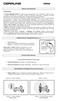 MANUAL DE OPERAÇÃO INTRODUÇÃO: O FLASH PRESENÇA MOTO foi desenvolvido especialmente para a utilização em Motos, porque o mercado necessita de um aparelho versátil, de pequenas dimensões e completo, que
MANUAL DE OPERAÇÃO INTRODUÇÃO: O FLASH PRESENÇA MOTO foi desenvolvido especialmente para a utilização em Motos, porque o mercado necessita de um aparelho versátil, de pequenas dimensões e completo, que
MANUAL DO USUÁRIO CD PLAYER PORTÁTIL COM MP3 CÓD.: 6511-1
 MANUAL DO USUÁRIO CD PLAYER PORTÁTIL COM MP3 CÓD.: 6511-1 1. CONTEÚDO DA EMBALAGEM CD Player Portátil com MP3. Manual do usuário. 2. CARACTERÍSTICAS Reproduz músicas no formato MP3. Entrada USB para leitura
MANUAL DO USUÁRIO CD PLAYER PORTÁTIL COM MP3 CÓD.: 6511-1 1. CONTEÚDO DA EMBALAGEM CD Player Portátil com MP3. Manual do usuário. 2. CARACTERÍSTICAS Reproduz músicas no formato MP3. Entrada USB para leitura
Modem e rede local. Guia do usuário
 Modem e rede local Guia do usuário Copyright 2007 Hewlett-Packard Development Company, L.P. As informações contidas neste documento estão sujeitas a alterações sem aviso. As únicas garantias para produtos
Modem e rede local Guia do usuário Copyright 2007 Hewlett-Packard Development Company, L.P. As informações contidas neste documento estão sujeitas a alterações sem aviso. As únicas garantias para produtos
Sound Bar HT-ST3. Instruções de funcionamento
 Sound Bar HT-ST3 Instruções de funcionamento PT Índice Configuração Conteúdo da embalagem 3 Instalação 4 Ligar o Sound Bar e o subwoofer 5 Ligação 6 Ligar o sistema 8 Operações básicas Ouvir áudio 9 Desfrutar
Sound Bar HT-ST3 Instruções de funcionamento PT Índice Configuração Conteúdo da embalagem 3 Instalação 4 Ligar o Sound Bar e o subwoofer 5 Ligação 6 Ligar o sistema 8 Operações básicas Ouvir áudio 9 Desfrutar
Avaya Softconsole Versão 1.5 Referência Rápida
 Avaya Softconsole Versão 1.5 Referência Rápida 555-233-773PTB 1ª edição Fevereiro de 2003 Copyright 2003, Avaya Inc. Todos os direitos reservados Impresso nos EUA Aviso. Considerando-se que foram empregados
Avaya Softconsole Versão 1.5 Referência Rápida 555-233-773PTB 1ª edição Fevereiro de 2003 Copyright 2003, Avaya Inc. Todos os direitos reservados Impresso nos EUA Aviso. Considerando-se que foram empregados
CÓD.: 657-2 MANUAL DO USUÁRIO PORTA RETRATO DIGITAL 7"
 CÓD.: 657-2 MANUAL DO USUÁRIO PORTA RETRATO DIGITAL 7" 1. CARACTERÍSTICAS Tela de LCD com 7 polegadas Resolução de 480 x 234 pixels Controle remoto com alcance de até 3m para controle total das funções
CÓD.: 657-2 MANUAL DO USUÁRIO PORTA RETRATO DIGITAL 7" 1. CARACTERÍSTICAS Tela de LCD com 7 polegadas Resolução de 480 x 234 pixels Controle remoto com alcance de até 3m para controle total das funções
ResponseCard AnyWhere Display
 ResponseCard AnyWhere Display Guia do Usuário do cia ResponseCard AnyWhere Display Visão geral do produto................... 1 Requisitos técnicos..................... 2 Instalação em 3 minutos!................
ResponseCard AnyWhere Display Guia do Usuário do cia ResponseCard AnyWhere Display Visão geral do produto................... 1 Requisitos técnicos..................... 2 Instalação em 3 minutos!................
Guia de Instalação rápida HD-CVI 7104SF / 7108SF / 7116MF
 1 Guia de Instalação rápida HD-CVI 7104SF / 7108SF / 7116MF Índice 2 1. HDD Instalação 3 1.1 Conexão de Dispositivos 3 2. Entrada 3 3. Função A gravação 3 3.1 Gravação Manual 3 4 Playback 4 4.1 Consulta
1 Guia de Instalação rápida HD-CVI 7104SF / 7108SF / 7116MF Índice 2 1. HDD Instalação 3 1.1 Conexão de Dispositivos 3 2. Entrada 3 3. Função A gravação 3 3.1 Gravação Manual 3 4 Playback 4 4.1 Consulta
LASERTECK LTA450 MANUAL DE USO
 LASERTECK LTA450 MANUAL DE USO 2014 SUMÁRIO 1 INTRODUÇÃO... 3 2 INFORMAÇÕES TÉCNICAS... 3 3 CALIBRAGEM DOS MÓDULOS LASER (AFERIÇÃO E TEMPORIZAÇÃO)... 3 3.1 AFERIÇÃO DO LASER PONTO LONGITUDINAL...3 3.2
LASERTECK LTA450 MANUAL DE USO 2014 SUMÁRIO 1 INTRODUÇÃO... 3 2 INFORMAÇÕES TÉCNICAS... 3 3 CALIBRAGEM DOS MÓDULOS LASER (AFERIÇÃO E TEMPORIZAÇÃO)... 3 3.1 AFERIÇÃO DO LASER PONTO LONGITUDINAL...3 3.2
IceData500. Manual do utilizador. Agosto 2004 Versão 1.1
 IceData500 Manual do utilizador Agosto 2004 Versão 1.1 Índice Instalação dos Microfiltros... 3 Microfiltro simples...3 Microfiltro duplo...3 Instalação do Modem em Windows... 4 Estado do ícone DSL...5
IceData500 Manual do utilizador Agosto 2004 Versão 1.1 Índice Instalação dos Microfiltros... 3 Microfiltro simples...3 Microfiltro duplo...3 Instalação do Modem em Windows... 4 Estado do ícone DSL...5
Características da Câmara de Vídeo GE111
 Características da Câmara de Vídeo GE111 1 Botão de Fotografia Instantânea 2 Indicador LED 3 Objectiva Instalar a Câmara de Vídeo GE111 1. Primeiro instale o controlador e, de seguida, ligue a VideoCAM
Características da Câmara de Vídeo GE111 1 Botão de Fotografia Instantânea 2 Indicador LED 3 Objectiva Instalar a Câmara de Vídeo GE111 1. Primeiro instale o controlador e, de seguida, ligue a VideoCAM
EW1085R2 Recetor Bluetooth MICRO USB Classe 2
 EW1085R2 Recetor Bluetooth MICRO USB Classe 2 EW1085R2 Recetor Bluetooth MICRO USB Classe 2 2 PORTUGUÊS Índice 1.0 Introdução... 2 1.1 Funções e funcionalidades... 2 1.2 Conteúdo da embalagem... 3 2.0
EW1085R2 Recetor Bluetooth MICRO USB Classe 2 EW1085R2 Recetor Bluetooth MICRO USB Classe 2 2 PORTUGUÊS Índice 1.0 Introdução... 2 1.1 Funções e funcionalidades... 2 1.2 Conteúdo da embalagem... 3 2.0
Quha Zono. Manual do Utilizador
 Quha Zono Manual do Utilizador 2 Botão on-off / Indicador de luz Porta USB Sistema de suporte Bem-vindos ao rato Quha Zono. Este manual explicará todas as funções e definições do seu equipamento. Por favor
Quha Zono Manual do Utilizador 2 Botão on-off / Indicador de luz Porta USB Sistema de suporte Bem-vindos ao rato Quha Zono. Este manual explicará todas as funções e definições do seu equipamento. Por favor
Câmera frontal. Liga/Desliga. Voltar
 MEU AN400 Conector USB Fone de ouvido Receptor Subir/baixar volume Câmera frontal Liga/Desliga LCD Início Menu Voltar Câmera traseira Flash Tampa traseira Viva voz 1 C O N FI GU R A Ç Ã O D O S E U TE
MEU AN400 Conector USB Fone de ouvido Receptor Subir/baixar volume Câmera frontal Liga/Desliga LCD Início Menu Voltar Câmera traseira Flash Tampa traseira Viva voz 1 C O N FI GU R A Ç Ã O D O S E U TE
Seu manual do usuário COMPAQ BD 340I http://pt.yourpdfguides.com/dref/3594988
 Você pode ler as recomendações contidas no guia do usuário, no guia de técnico ou no guia de instalação para. Você vai encontrar as respostas a todas suas perguntas sobre a no manual do usuário (informação,
Você pode ler as recomendações contidas no guia do usuário, no guia de técnico ou no guia de instalação para. Você vai encontrar as respostas a todas suas perguntas sobre a no manual do usuário (informação,
Manual do Utilizador. Câmara Dash
 Manual do Utilizador Câmara Dash 87230 1. Conteúdo da Embalagem DVR Ednet para carro Cabo de alimentação 1,2 m Montagem por sucção Manual do Utilizador Carregador de carro 2. Vista Geral do Produto 1 2
Manual do Utilizador Câmara Dash 87230 1. Conteúdo da Embalagem DVR Ednet para carro Cabo de alimentação 1,2 m Montagem por sucção Manual do Utilizador Carregador de carro 2. Vista Geral do Produto 1 2
Generated by Foxit PDF Creator Foxit Software http://www.foxitsoftware.com For evaluation only. Capitulo 1
 Capitulo 1 Montagem de duas pequenas redes com a mesma estrutura. Uma é comandada por um servidor Windows e outra por um servidor linux, os computadores clientes têm o Windows xp Professional instalados.
Capitulo 1 Montagem de duas pequenas redes com a mesma estrutura. Uma é comandada por um servidor Windows e outra por um servidor linux, os computadores clientes têm o Windows xp Professional instalados.
